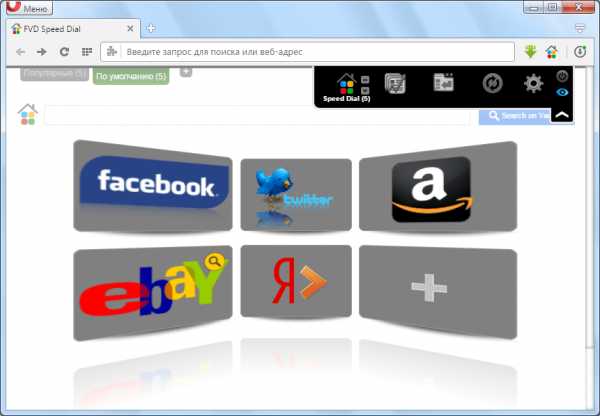|
|
|
|
 Far Far |
 WinNavigator WinNavigator |
 Frigate Frigate |
 Norton
Commander Norton
Commander |
 WinNC WinNC |
 Dos
Navigator Dos
Navigator |
 Servant
Salamander Servant
Salamander |
 Turbo
Browser Turbo
Browser |
|
|
 Winamp,
Skins, Plugins Winamp,
Skins, Plugins |
 Необходимые
Утилиты Необходимые
Утилиты |
 Текстовые
редакторы Текстовые
редакторы |
 Юмор Юмор |
|
|
|
File managers and best utilites |
Расширения для Оперы — прокачиваем браузер. Дополнения для браузера опера
ТОП5 Расширений для Оперы - Прокачиваем браузер
На сегодня браузер Opera является одним из самых популярных в мире.
Согласно рейтингам популярности, Opera входит в пятерку лучших, занимая по разным оценкам 3–5 место.
В Европе и странах СНГ Opera занимает 2–3 место, уступая лишь Google Chrome и Mozilla Firefox.
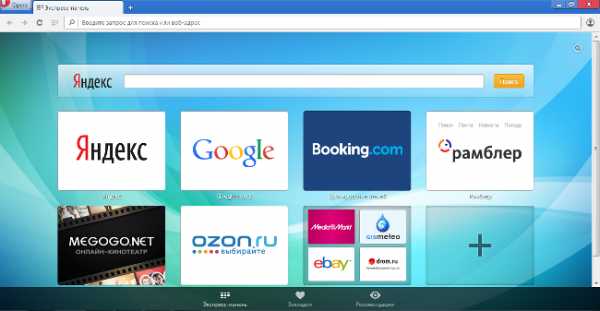
Содержание:
Браузер кроссплатформенный и работает под множеством ОС: Windows, Linux, OS X, в т.ч. и c мобильными платформами: Android, Bada, iOS, Symbian OS, Windows Mobile.
Можно было бы и дальше наращивать функциональные мощности браузера, комплектуя его все новыми и новыми возможностями, но это оттолкнуло бы часть пользователей, которым от браузера нужны лишь его прямые обязанности: предоставление быстрого и безопасного просмотра Интернет-ресурсов.
Руководствуясь принципом «и овцы целы, и волки сыты» разработчики все же смогли решить вопрос, с функциональностью браузера.
Для этого, они делегировали права, пользователю, который может, в зависимости от своих потребностей, сконфигурировать нужный функционал, путем установки расширений.
К слову сказать, метод увеличения функциональности браузера, путем установки расширений — не достижение команды разработчиков Opera, а заимствование успешного опыта конкурентов.
Установка расширений Opera
Итак, расширение для браузера – это небольшое приложение, работающее исключительно в браузере, целью которого является решение специфических задач, например: перевод сайтов, блокирование рекламы, скачивание медиа-контента с таких популярных ресурсов, как YouTube, VKontakte, пр.
Установка расширений очень проста, необходимо зайти в меню Opera и перейти в подменю «Загрузить расширения».
Также установить расширения можно, перейдя в подменю в «Расширения» (для быстрого перехода служит комбинация клавиш Ctrl+Shift+E), «Добавить расширения».
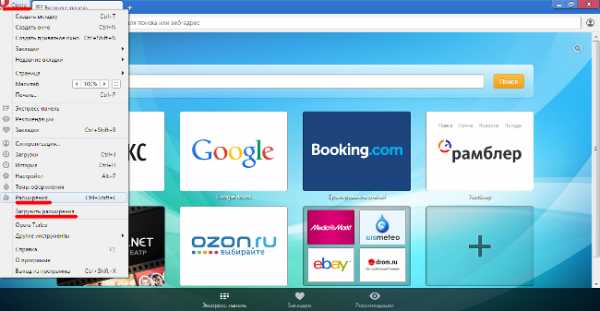
После чего вы попадаете в специальный каталог-хранилище, в котором можно найти необходимое расширение (либо просмотрев категории расширений — Рекомендуемые, Лучшие, пр., либо воспользовавшись «поиском дополнений»), прочитать о его функциональных возможностях, узнать отзывы о его работе и, в случае подходящего для вас результата, установить за 1 клик.
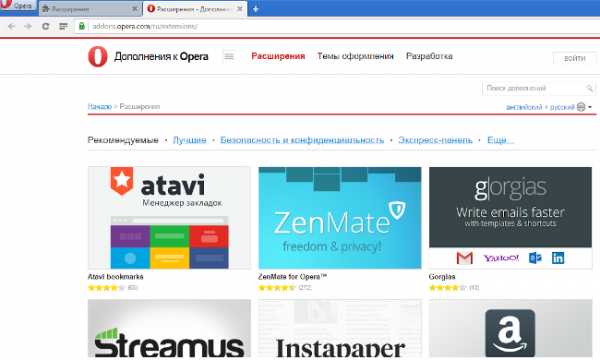
Приведем пример установки расширения Adblock Plus. В поле поиска пишем название расширения, выполняем поиск, дважды кликаем на расширении, нажимаем «Добавить в Opera».
В течение одной минуты (зависит от скорости Интернет и размера пакета) расширение будет установлено.
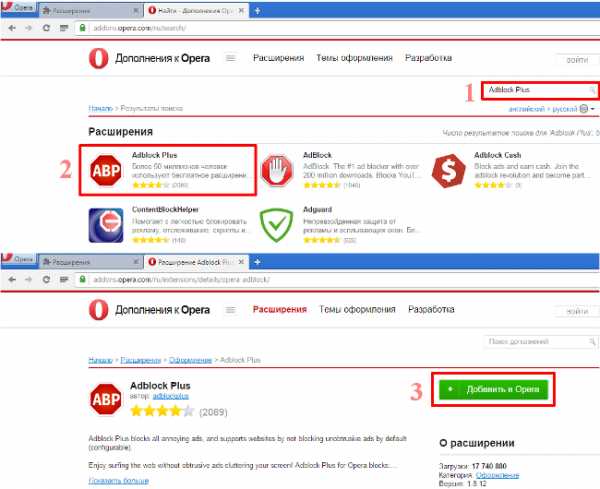
Для отключения/включения расширений, а также для их настройки необходимо зайти в меню «Opera», подменю «Расширения».
В открывшемся окне представлен список всех установленных расширений, для выполнения обновления и настройки каждого из них, необходимо воспользоваться соответствующими кнопками.
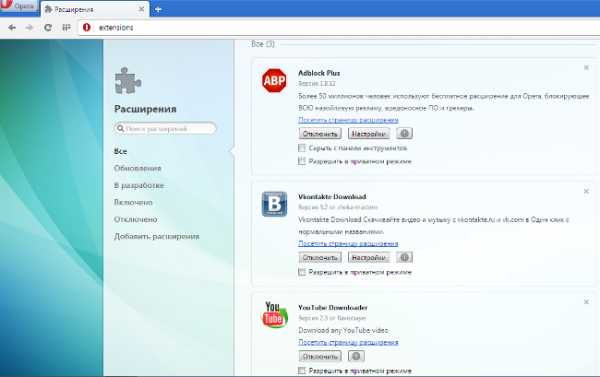
Расширения для Оперы: 5 полезных
Adblock Plus. Пожалуй, самыми популярными расширениями для любого браузера, в т.ч. и для Opera, были и остаются расширения, блокирующие рекламу, тем самым увеличивая скорость загрузки страниц.
Неплохо с этой задачей справляется Adblock Plus.
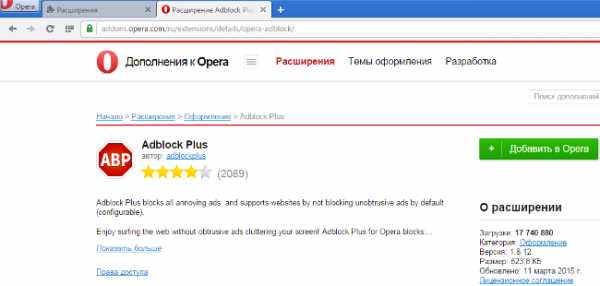
Расширение не требует настроек.
В случае если был заблокирован элемент сайта, не связанный с рекламой или данную рекламу нет необходимости блокировать, необходимо кликнуть правой кнопкой мыши (ПКМ) на значке ABP, выбрать «Настройки», перейти во вкладку «Белый список доменов», вписать в поле название сайта, который не нужно блокировать и нажать «+ Добавить домен».
Для удаления добавленных ресурсов используется кнопка «Удалить».
Интересно! Особенность общения на форумах заключается в том, что оно не такое динамичное как, например, в чатах, Skype, ICQ, пр. и, оставляя свое сообщение, пользователь вынужден время от времени отвлекаться от выполнения текущих задач и обновлять страницу для просмотра новых сообщений.
Указав область, за которой должно следить расширение Distil Web Monitor, можно заниматься своими делами, как только кто-то опубликует новое сообщение, вы сразу об этом узнаете.
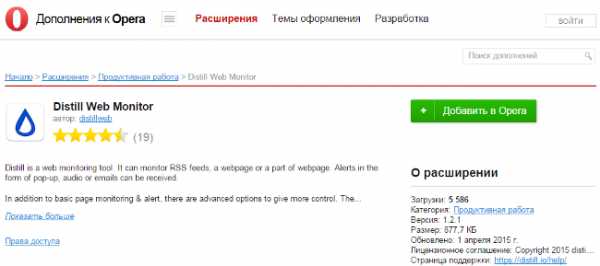
Для настройки расширения кликаем по его значку, выбираем «Watch Page», для контроля изменений всей страницы (здесь нужно сказать, что вы уже должны быть на странице мониторинга) или «Select Elements To Watch» для выбора области страницы, за которой будет выполняться мониторинг.
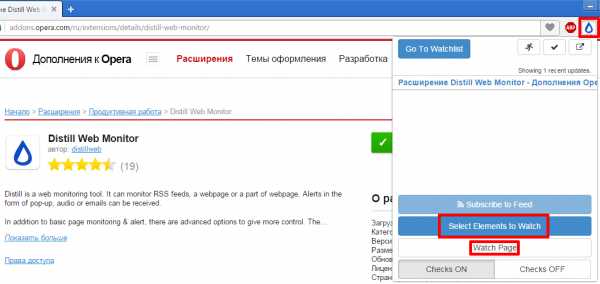
Для просмотра страниц, для которых выполняется мониторинг, необходимо перейти в «Go To Watchlist».
Multi-links. Для пользователей, работа которых связана с поиском большого количества информации, есть полезное расширение — Multi-links.
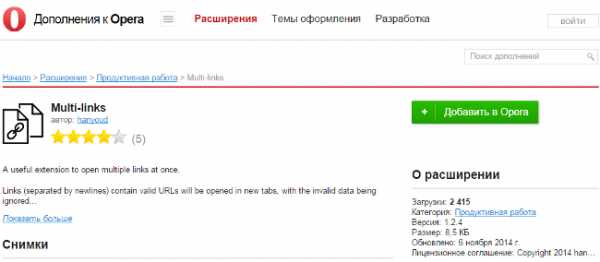
Поиск информации в Интернет, можно условно разделить на 2 этапа: 1) введение поискового запроса и 2) переход по ссылкам для ознакомления с их содержимым.
Зачастую очень неудобно открывать каждую из ссылок в отдельности, расширение Multi-links позволяет открывать за один клик множество ссылок.
Как это работает?
Необходимо нажать в пустой области браузера правую кнопку мыши (ПКМ) и, не отпуская ее, нарисовать прямоугольник.
Ссылки, которые попадут в область прямоугольника отмеченную оранжевым курсивом, будут открыты в новых вкладках после того, как будет отпущена ПКМ.
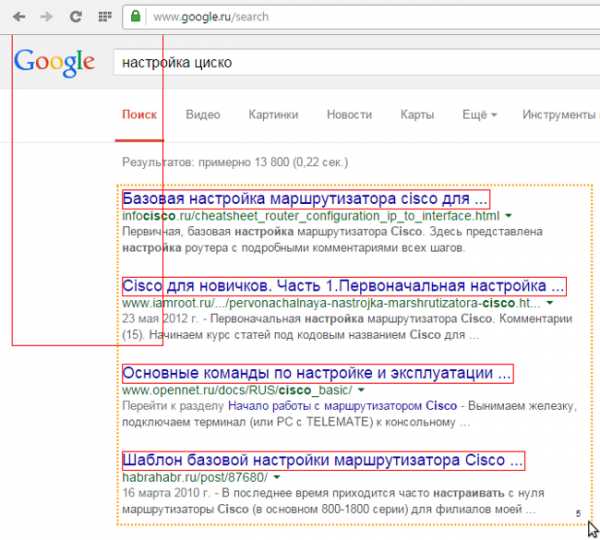
Gismeteo. Зачем ставить погодный информер в браузер если в Windows 7 есть погодный гаджет? Опять-таки все дело во времени и удобстве.
Если ваша работа, ориентирована на взаимодействие с браузером, достаточно неудобно сворачивать все окна, чтобы посмотреть погоду, да и детализация погоды в стандартном гаджете невысока.
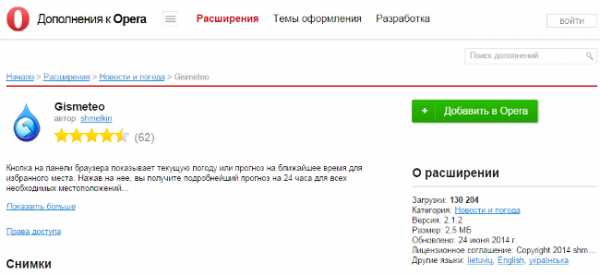
Расширение Gismeteo позволяет следить за метеообстановкой на улице с помощью ненавязчивой иконки в браузере, а для перехода к более детальной информации достаточно одного клика.
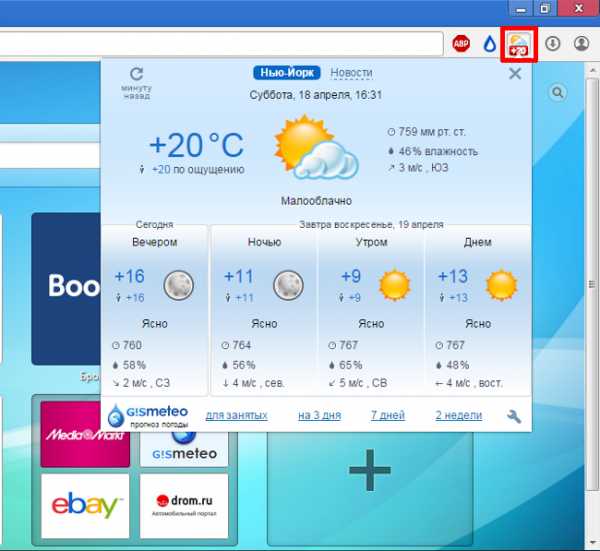
YouTube Downloader. Одним из популярных хранилищ видео-контента по прежнему остается Youtube.
Вот только не всегда есть возможность быть on-line для просмотра интересных роликов, а возможность скачивания понравившихся видео изначально не предусмотрена.
Решить проблему поможет расширение YouTube Downloader.
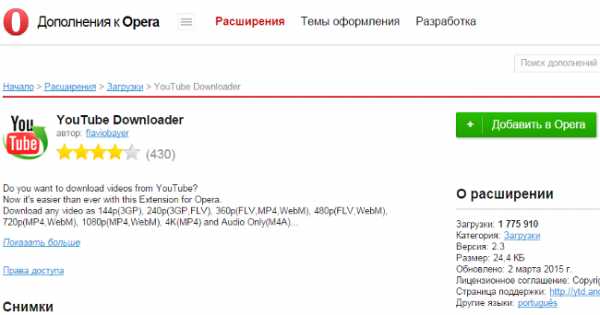
После установки расширения, открываем видео, которое необходимо сохранить, ищем надпись «Download» под видео, выбираем качество и формат сохраняемого файла кликнув на нужном пункте.
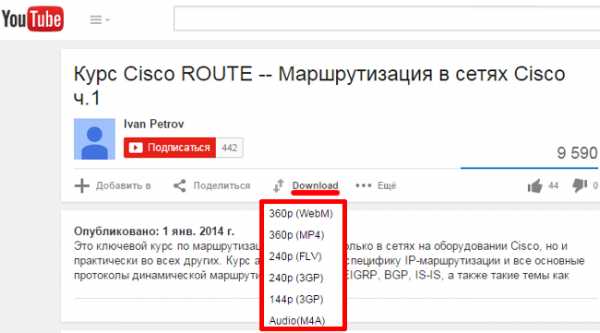
В этой статье мы рассмотрели принципы работы с расширениями и преимущества, которые они дают.
Расширения соответствующие конкретно вашим запросам, вы можете найти и установить, следуя вышеизложенным рекомендациям.
Расширения для Оперы — прокачиваем браузер
Проголосоватьgeek-nose.com
Расширения для Оперы

Браузер Opera известен, в сравнении с другими программами для просмотра сайтов, своим очень богатым функционалом. Но ещё больше увеличить перечень возможностей данного приложения можно за счет подключаемых расширений. С их помощью можно расширить функционал программы относительно работы с текстом, аудио, видео, а также решать вопросы по безопасности личных данных и системы в целом. Давайте узнаем, как установить новые расширения для Opera, и как они работают.
Установка расширений
Прежде всего, рассмотрим процесс установки новых расширений. Для того, чтобы совершить это, открываем Меню программы, наводим курсор на пункт «Расширения», и в открывшемся списке выбираем «Загрузить расширения».
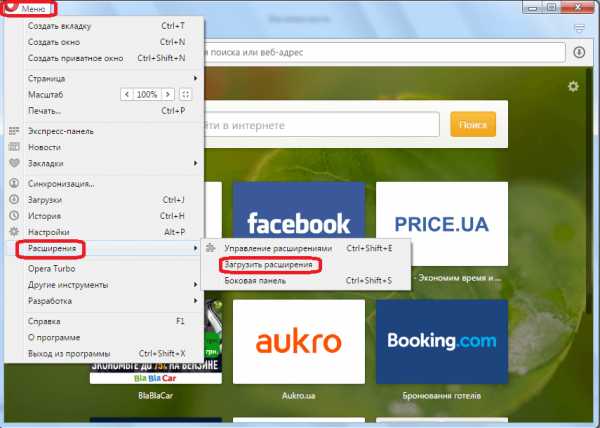
После этого, нас перебрасывает на страницу с расширениями на официальном сайте Опера. Это своеобразный магазин дополнений, но все товары в нем бесплатны. Не стоит бояться, что сайт окажется на английском языке, так как при переходе с русскоязычной программы вас перекинет в русскоязычный раздел данного интернет-ресурса.
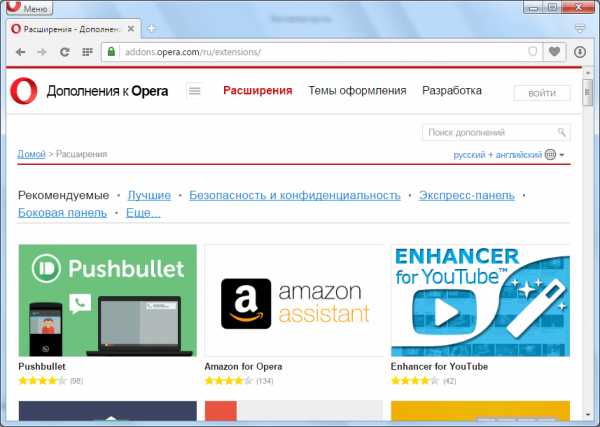
Тут можно выбрать расширения на любой вкус. Все дополнения Опера разбиты на категории (безопасность и конфиденциальность, загрузки, музыка, перевод и т. д.), что облегчает поиск нужного расширения, даже не зная его названия, а ориентируясь только на функционал требуемого элемента.
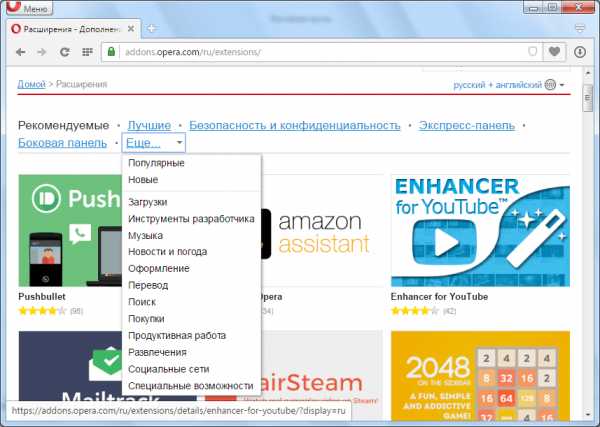
Если же вы знаете название расширения, или хотя бы его часть, то можете ввести наименование в форму поиска, и таким образом сразу перейти к нужному элементу.
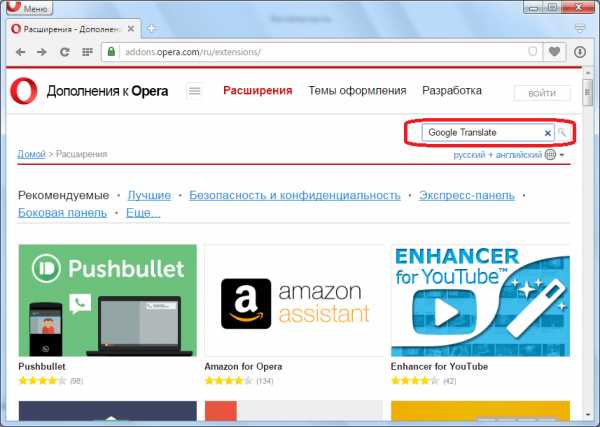
После того, как перешли на страницу с конкретным дополнением, вы можете прочитать о нем краткую информацию, чтобы окончательно определиться в необходимости установки данного элемента. Если решение об установке принято окончательно, жмем на выделенную зеленым цветом кнопку «Добавить в Opera» в правой верхней части страницы.
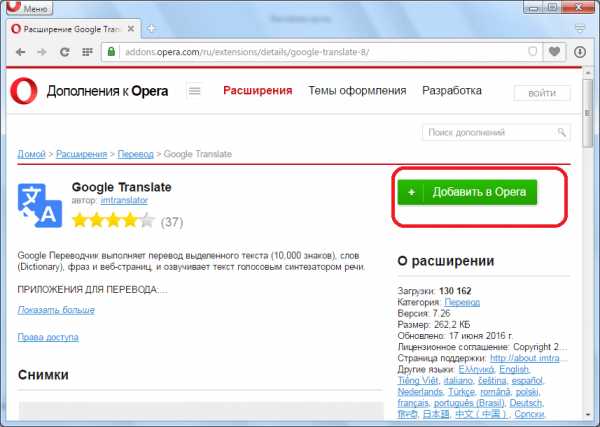
После этого начнется процесс установки, о чем будет сигнализировать, изменение цвета кнопки с зеленого на желтый, и появление соответствующей надписи.
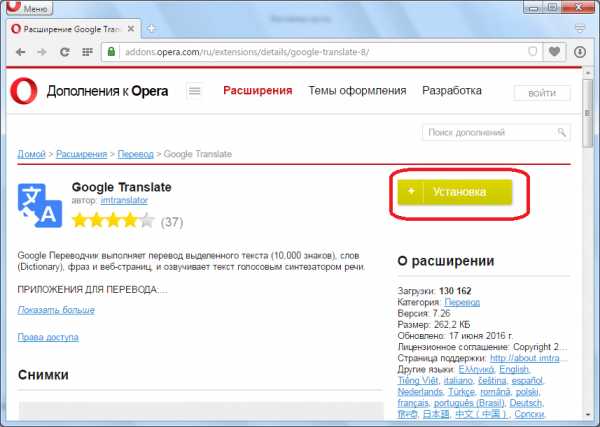
В большинстве случаев, для полной установки дополнения перезагрузка браузера не требуется, но иногда его приходится перезагружать. После окончания установки кнопка на сайте опять приобретет зеленый цвет, и появится надпись «Установлено». Кроме этого, вас может перебросить на официальный сайт разработчика дополнения, а иконка самого расширения зачастую появляется на панели инструментов браузера.
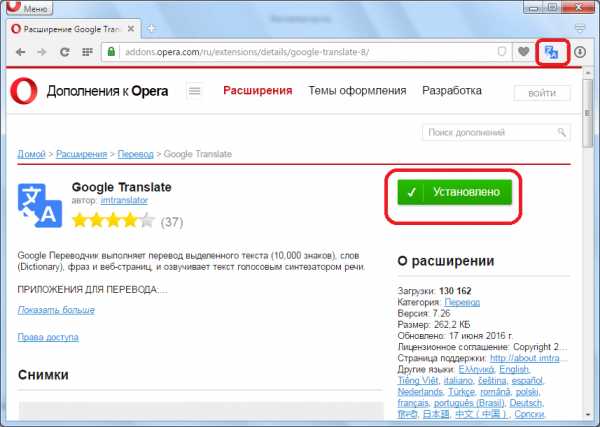
Управление дополнениями
Для управления дополнениями нужно перейти в раздел программы Opera Extensions (Расширения). Это можно сделать через главное меню, выбрав пункт «Расширения», а в открывшемся списке «Управление расширениями».
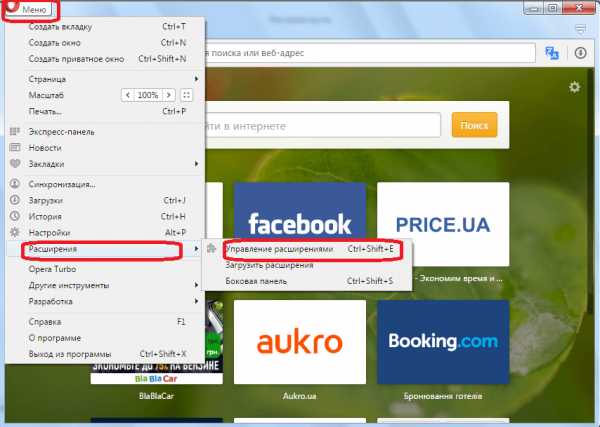
Также, можно сюда попасть, набрав в адресной строке браузера выражение «opera:extensions», либо нажав сочетание клавиш на клавиатуре Ctrl+Shift+E.
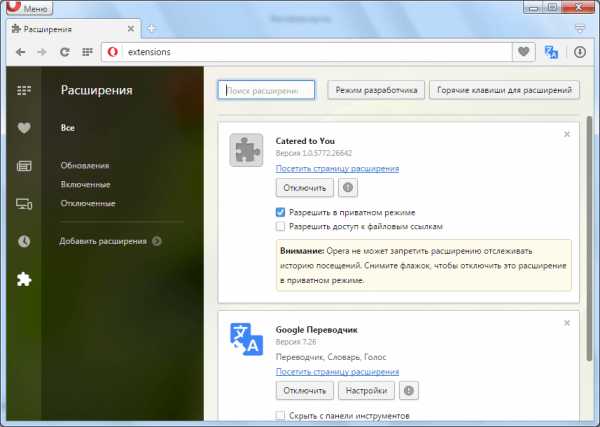
В данном разделе при наличии большого количества расширений удобно сортировать их по таким параметрам, как «обновления», «включенные» и «отключенные». Отсюда же, нажав на кнопку «Добавить расширения», можно перейти на уже известный нам сайт, чтобы подключить новые дополнения.
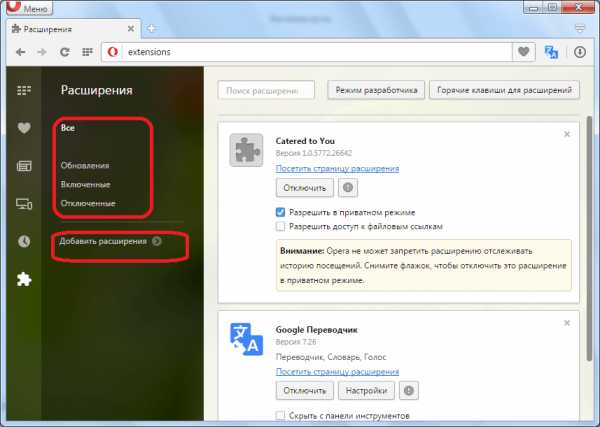
Для того, чтобы отключить конкретное расширение, требуется просто нажать соответствующую кнопку.
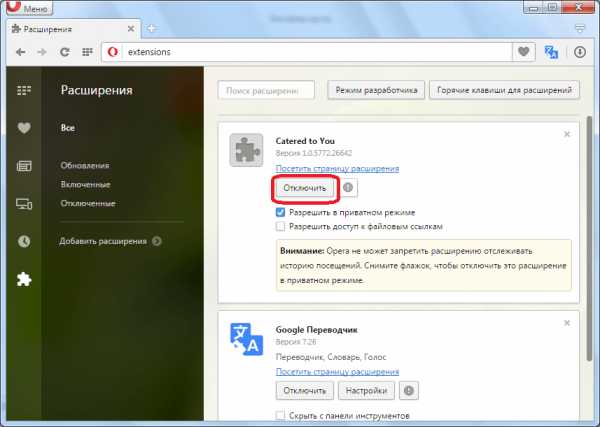
Полное удаление расширения выполняется нажатием на крестик, расположенным в верхнем правом углу блока с дополнением.
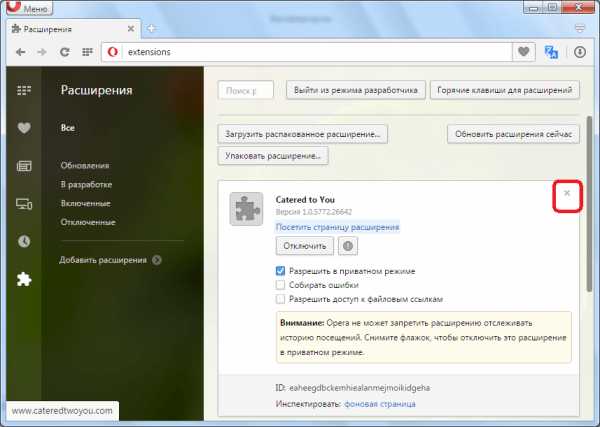
Кроме того, для каждого расширения можно определять, будет ли оно иметь доступ к файловым ссылкам, и работать в приватном режиме. Для тех расширений, иконки которых выводятся на панель инструментов Опера, имеется возможность удаления их оттуда при сохранении общей функциональности.
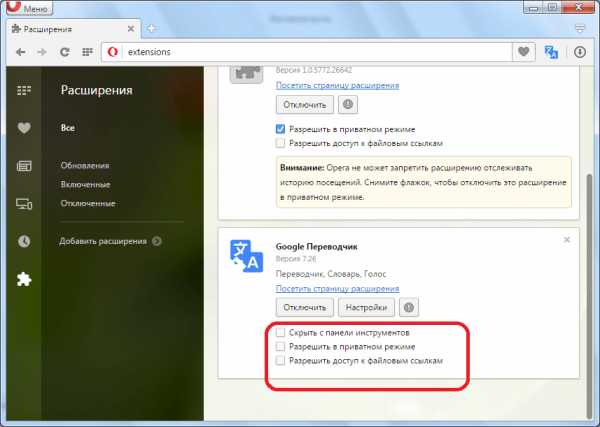
Также, у отдельных расширений могут присутствовать индивидуальные настройки. К ним можно перейти, нажав соответствующую кнопку.
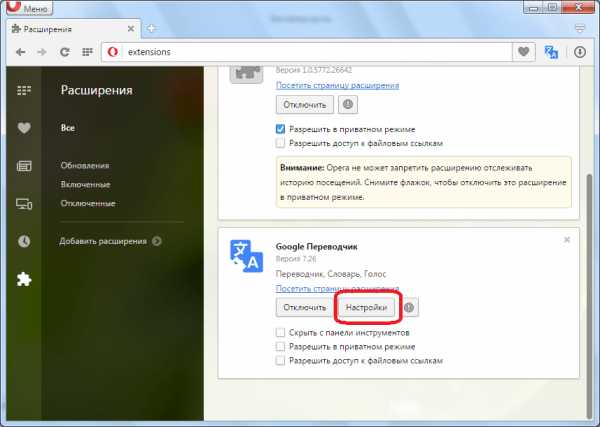
Популярные расширения
Теперь давайте более подробно остановим свое внимание на самых популярных и полезных расширениях, которые применяются в программе Opera.
Google Переводчик
Основной функцией расширения Google Переводчик, как можно судить из его названия, является перевод текста прямо в браузере. При этом используется знаменитый одноименный он-лайн сервис от компании Google. Для того, чтобы перевести текст, нужно скопировать его, и нажав на иконку расширения в панели инструментов браузера вызвать окно переводчика. Туда нужно вставить скопированный текст, выбрать направление перевода, и запустить его, нажав на кнопку «Перевести». Бесплатная версия расширения ограничена переводом текста с максимальным размером 10000 символов.
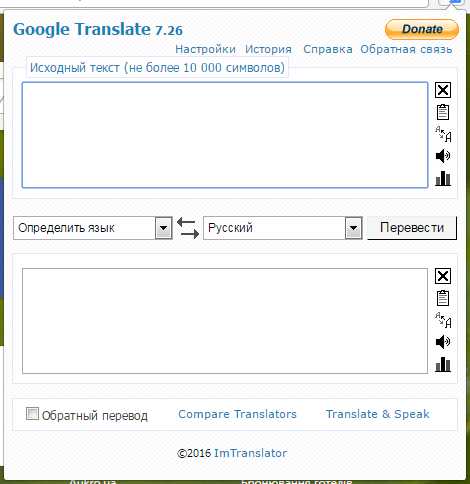
Лучшие переводчики для Оперы
AdBlock
Одним из самых популярных среди пользователей расширением является инструмент для блокировки рекламы AdBlock. Данное дополнение способно блокировать выплывающие окна и баннеры, с которыми не может справиться встроенный блокировщик Opera, рекламу на YouTube, и другие виды навязчивых сообщений. Но, в настройках расширения имеется возможность разрешать ненавязчивую рекламу.
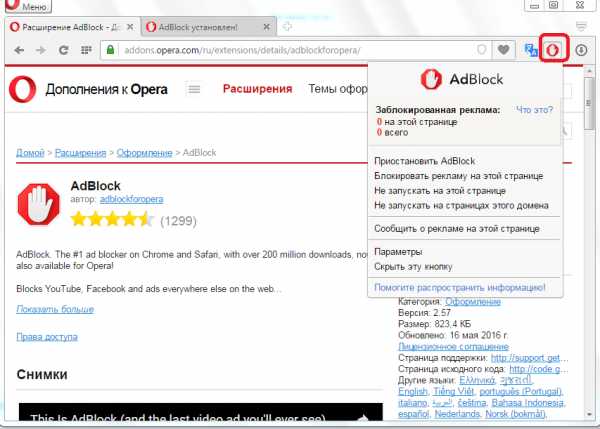
Как работать с AdBlock
Adguard
Ещё одним расширением для блокировки рекламы в браузере Опера также является Adguard. По популярности он мало чем уступает AdBlock, а возможностей имеет ещё больше. Например, Adguard способен блокировать назойливые виджеты социальных сетей, и другие дополнительные элементы интерфейса сайтов.
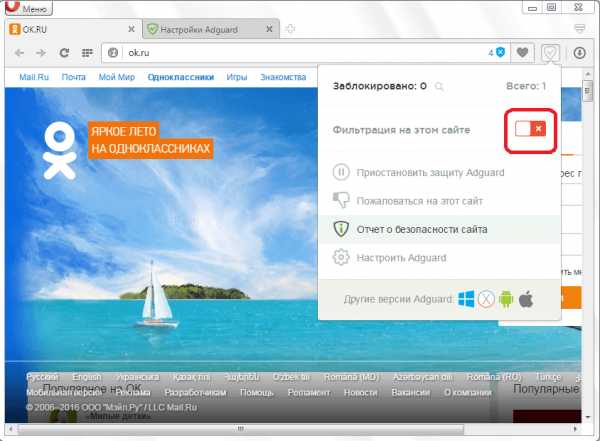
Как работать в Adguard
SurfEasy Proxy
С помощью расширения SurfEasy Proxy можно обеспечить себе полную конфиденциальности в сети, так как это дополнение подменяет IP-адрес, и блокирует передачу личных данных. Также, данное расширение позволяет заходить на те сайты, где производится блокировка по IP.
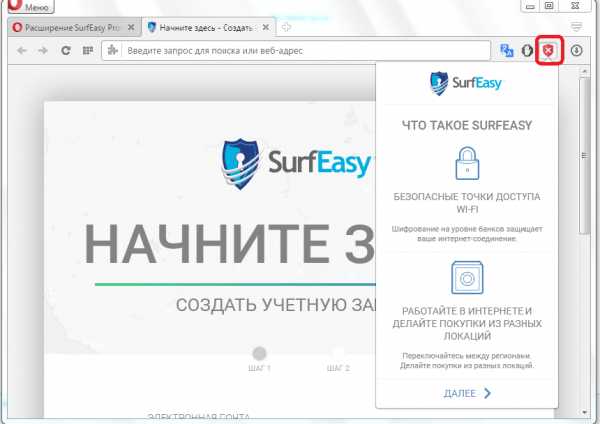
ZenMate
Ещё одним инструментом для обеспечения конфиденциальности является ZenMate. Данное расширение сможет буквально в пару кликов изменить ваш «родной» IP, на адрес той страны, которая есть в списке. Нужно отметить, что после покупки премиум-доступа количество доступных стран значительно расширяется.
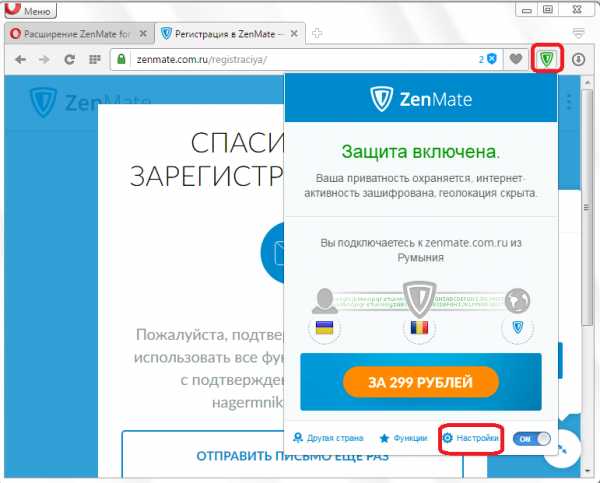
Как работать с ZenMate
Browsec
Расширение Browsec является аналогом ZenMate. Даже интерфейс у них очень похожий. Главное различие состоит в наличии IP других стран. Эти расширения можно комбинировать вместе, чтобы получить наиболее широкий диапазон адресов, используемых для повышения уровня анонимности.
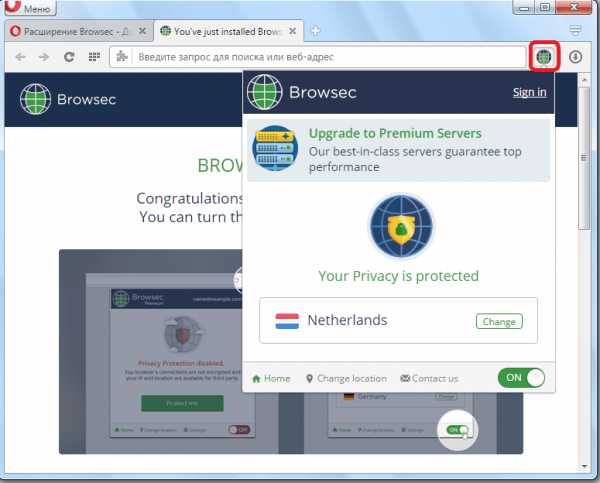
Как работать с Browsec
Hola Better Internet
Ещё одним расширением для обеспечения анонимности и конфиденциальности является Hola Better Internet. Интерфейс его также практически идентичный с внешним видом двух вышеуказанных дополнений. Только Hola является ещё более простым инструментом. У него отсутствуют даже элементарные настройки. Зато количество IP-адресов для бесплатного доступа гораздо больше, чем у ZenMate или Browsec.
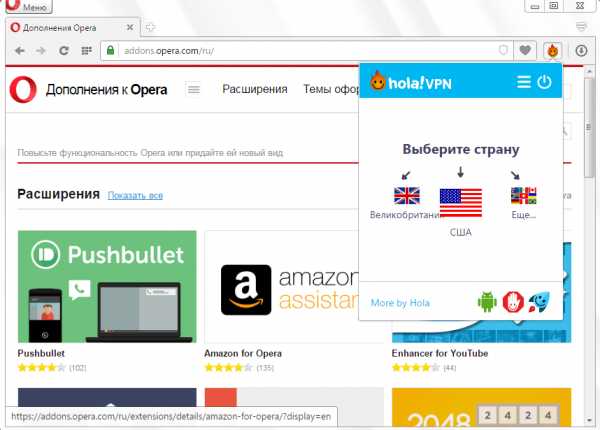
Как работать с Hola Better Internet
friGate
Данное расширение также использует прокси-сервер, как и предыдущие дополнения, для связи пользователя с ресурсами интернета. Но интерфейс этого расширения значительно отличается, да и цели оно преследует совсем другие. Главной задачей friGate является не обеспечение анонимности, а предоставление пользователям доступа к ошибочно заблокированным провайдером или администратором сайтам. Самой же администрации сайтов, friGate передает настоящую статистику пользователей, включая IP.
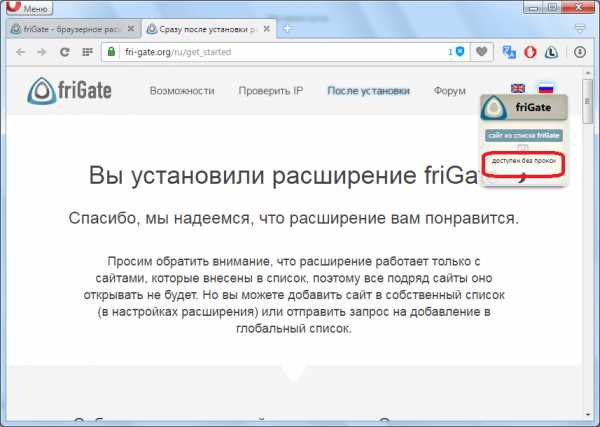
Как работать с friGate
uTorrent easy client
Расширение uTorrent easy client предоставляет возможность управления загрузками торрентов через браузер Опера, используя интерфейс аналогичный программе uTorrent. Но для его функционирования в обязательном порядке на компьютере должен быть установлен торрент-клиент uTorrent, и в нем произведены соответствующие настройки.

Как скачивать торренты через Оперу
TS Magic Player
Скрипт TS Magic Player не является самостоятельным расширением. Для того, чтобы его установить, сначала надо инсталлировать в Оперу расширение Ace Stream Web Extension, и уже в него добавить TS Magic Player. Данный скрипт позволяет прослушивать и просматривать онлайн торренты, которые содержат аудио или видео контент.
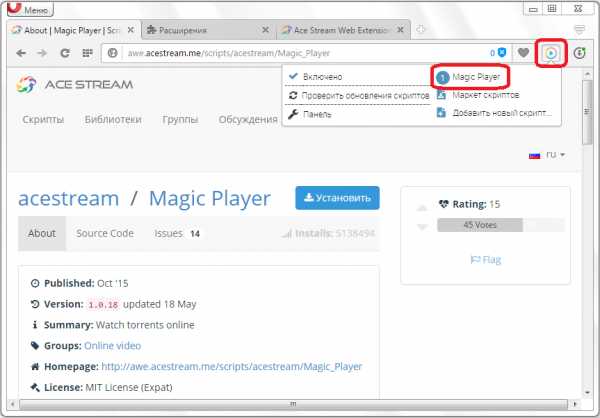
Как работать с TS Magic Player
Steam Inventory Helper
Расширение Steam Inventory Helper предназначено для удобной покупки и продажи пользователями аксессуаров и инвентаря для онлайн игр. Но, к сожалению, специальной версии данного расширения для Оперы не существует, но существует вариант для Chrome. Поэтому, чтобы установить данную версию этого инструмента, нужно сначала инсталлировать расширение Download Chrome Extension, которое адаптирует расширения для Хрома, позволяя их использовать в Opera.
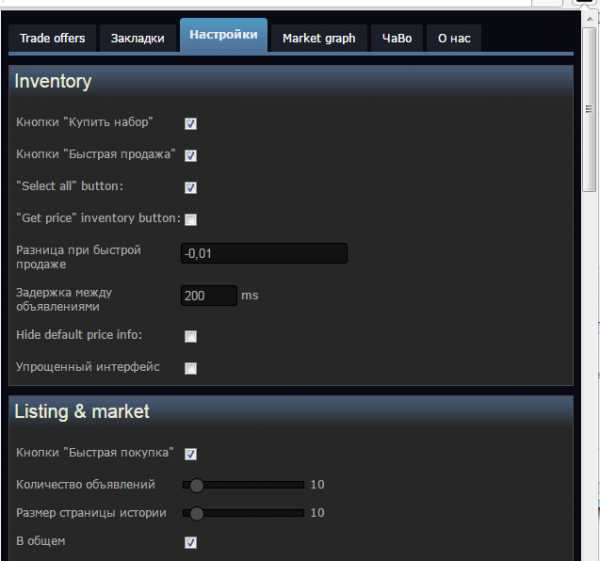
Как работать с Steam Inventory Helper
Bookmarks Import & Export
Расширение Bookmarks Import & Export позволяет импортировать закладки в формате html с других браузеров, установленных на компьютере, в Оперу. Но, прежде, нужно с помощью этого же дополнения провести экспорт закладок из остальных браузеров.
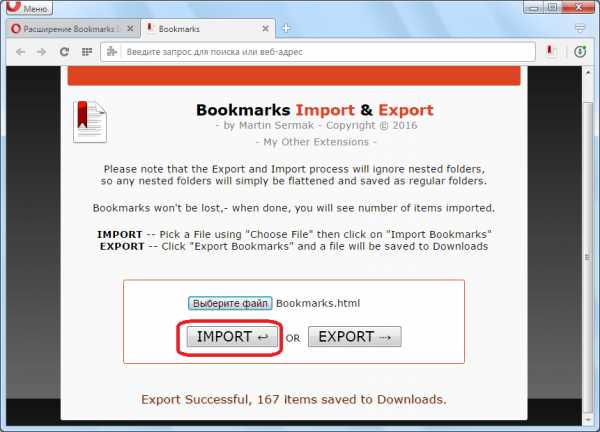
Как импортировать закладки в Opera
VkOpt
Расширение VkOpt предоставляет возможность значительно разнообразить стандартный функционал интерфейса социальной сети ВКонтакте. С помощью этого дополнения, можно меня темы оформления, перемещать меню, получить возможность предпросмотра фотографий и многое другое. Кроме того, с помощью VkOpt можно скачивать аудио и видео с этой социальной сети.
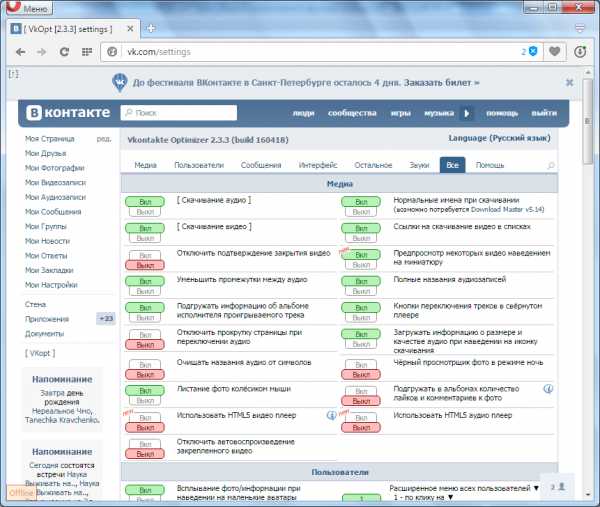
Как работать с VkOpt
Savefrom.net
Расширение Savefrom.net, как и одноименный онлайн сервис, предоставляет возможность скачивания контента с популярных сайтов, видеохостингов и файлообменников. Данный инструмент поддерживает работу с такими известными ресурсами, как Dailymotion, YouTube, Одноклассники, ВКонтакте, Vimeo, и десятками других.
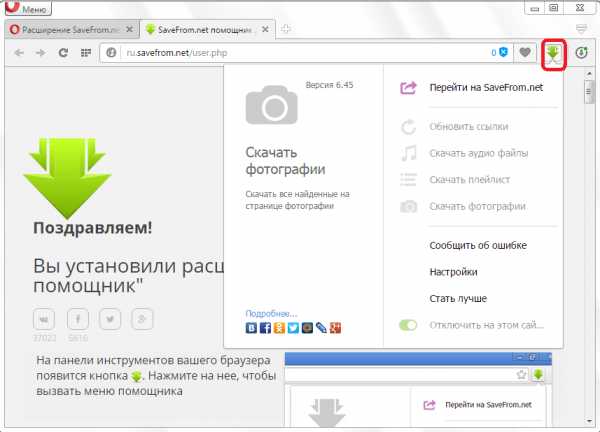
Как работать с Savefrom.net
FVD Speed Dial
Расширение FVD Speed Dial – удобная альтернатива стандартной Экспресс-панели браузера Опера для быстрого доступа к полюбившемся сайтам. Дополнение предоставляет возможность самому настраивать изображения для превью, а также ряд других преимуществ.
Как работать с FVD Speed Dial
Easy Password
Расширение Easy Password – это мощный инструмент хранения данных для форм авторизации. Кроме того, с помощью этого дополнения можно производить генерацию надежных паролей.
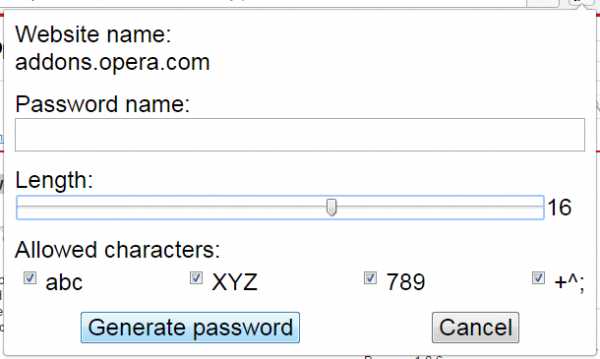
Как сохранить пароли в Опере
360 Internet Protection
Расширение 360 Internet Protection от популярного антивируса 360 Total Security, гарантирует безопасность от проникновения вредоносных программ на ваш компьютер через браузер Опера. Это дополнение блокирует веб-сайты, на которых был замечен вредоносный код, а также имеет антифишинговую защиту. Но, дополнение корректно работает только в том случае, если в системе уже установлен антивирус 360 Total Security.
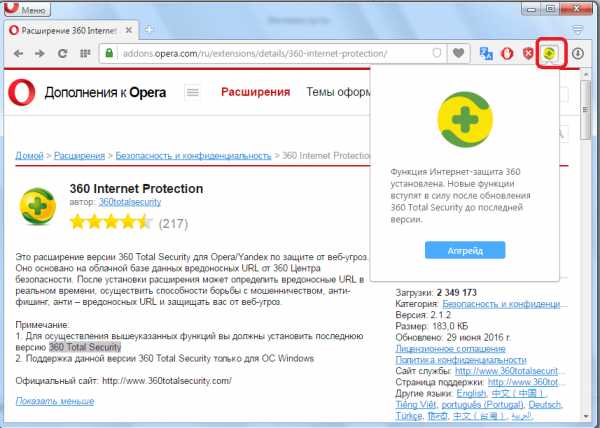
Download YouTube Videos as MP4
Довольно востребованной функцией среди пользователей является возможность загрузки видео с популярного сервиса YouTube. Программа Download YouTube Videos as MP4 предоставляет эту возможность в наиболее удобном виде. При этом, видео сохраняются на жесткий диск компьютера в формате MP4 и FLV.
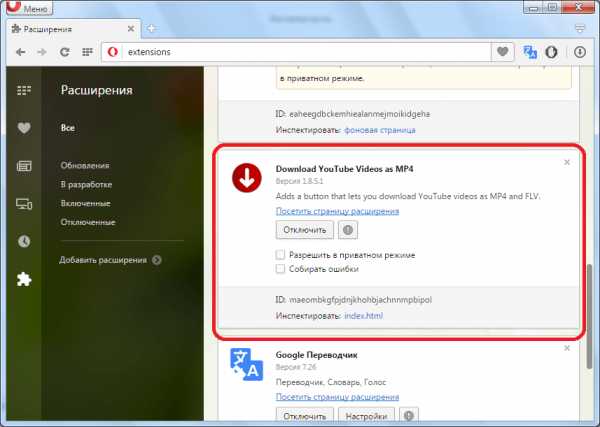
Как видим, хотя мы подробно рассмотрели сравнительно малое число всех возможных расширений для браузера Опера, но даже они могут существенно расширить функционал данной программы. Используя инструменты других дополнений, можно увеличивать перечень возможностей Opera практически безгранично.
Мы рады, что смогли помочь Вам в решении проблемы. Задайте свой вопрос в комментариях, подробно расписав суть проблемы. Наши специалисты постараются ответить максимально быстро.Помогла ли вам эта статья?
Да Нетlumpics.ru
10 лучших дополнений для браузера Opera
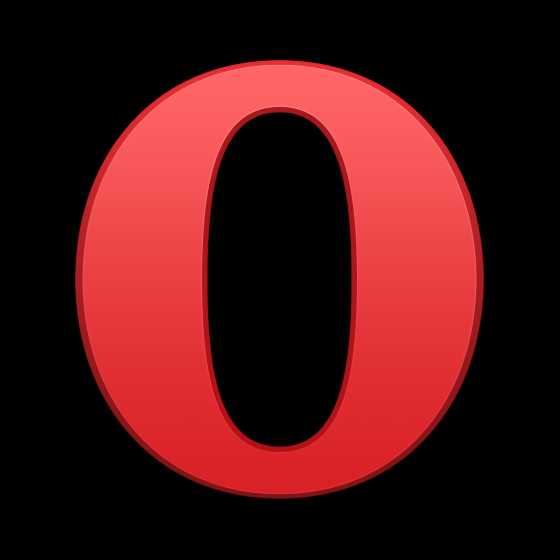
Несмотря на то, что в последнее время у браузера Opera дела шли не достаточно хорошо, и он потерял много своих преданных фанатов, браузер продолжает развиваться.Opera 15 перешел на новый движок и формально стал совершенно иным браузером. Это спорный поступок. С одной стороны они перешли на Chromium и это хорошо. Старый движок уже не мог выводить корректно множество сайтов, а на допиливание его и поддержку новых современных веб стандартов уходило слишком много сил. Chromium решил эти проблемы, но перешли на него как-то не очень хорошо.Новая Opera вышла очень неоднозначной. Отсутствие закладок, непонятный фид с предложениями и вообще много спорного. Удалены rss ридер, почтовый клиент и синхронизация. Формально остался только браузер.Тем не менее, разработчики продолжают развивать свой проект. На момент, написания этой статьи закладки или возвращены в Opera или вот вот вернутся. Синхронизация данных уверен, что тоже будет в будущем. А главное, что уже сейчас в новом магазине добавлений их насчитывается более тысячи, причем есть дополнения, которых нет в Chrome Web Store, а ведь новая Opera и Google Chrome сделаны на одном движке.Ниже мы представим 10 лучших дополнений для браузера Opera.
Download Chrome Extension
Несмотря на общий движок, магазины дополнений у Opera и Chrome все же разные. Однако никто не мешает вам скачать дополнения из Chrome Web Store, так просто это не сделаешь, однако установив расширение Download Chrome Extension, у вас появится кнопка установки в гугловском магазине. Подавляющее большинство расширений при этом будут работать корректно. А о подборке дополнений к Google Chrome мы уже писали ранее.

Скачать дополнение Opera — Download Chrome Extension
Turn Off the Lights
Это расширение затемняет фон при просмотре роликов на YouTube или других аналогичных сайтах. Само видео остается неизменным, а все вокруг него затемняется, создавая эффект кинотеатра. Просто попробуйте, смотреть ролики с включенным расширением станет намного удобнее. Достаточно лишь нажать на значок расширения и видео преобразится.

Скачать дополнение Opera — Turn Off the Lights
SaveFrom.net helper
Вот типичный пример расширения, которого вы не встретите в Chrome Web Store, на страницах YouTube, ВКонтакте и других источниках аудио и видеоконтента, после установки этого расширения появится кнопка скачать. Понравилась песня или ролик – нажали на кнопку и скачали ее себе, всё максимально просто и удобно.
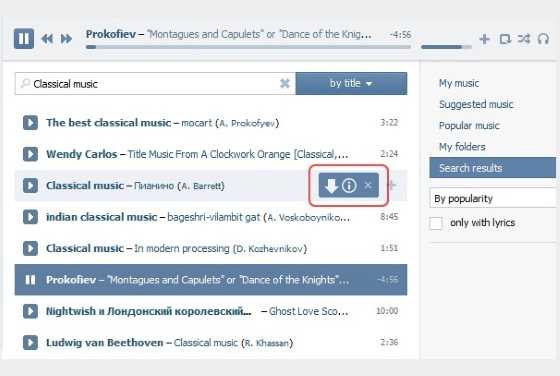
Скачать дополнение Opera — SaveFrom.net helper
LastPass
Популярный менеджер паролей способен запомнить все ваши пароли, любой сложности и синхронизировать их со своей базой. При этом все храниться в максимально зашифрованном виде. В отличии от штатных решений в большинстве браузеров, LastPass и работает куда надежнее и поддерживает множество платформ и браузеров, на которых может работать параллельно, да и пароли способен запомнить даже на тех сайтах, на которых стандартные менеджеры паролей не умеют их запоминать. Не волнуйтесь, он будет запоминать только те пароли, которые вы сами разрешите. В общем – очень удобная штука.
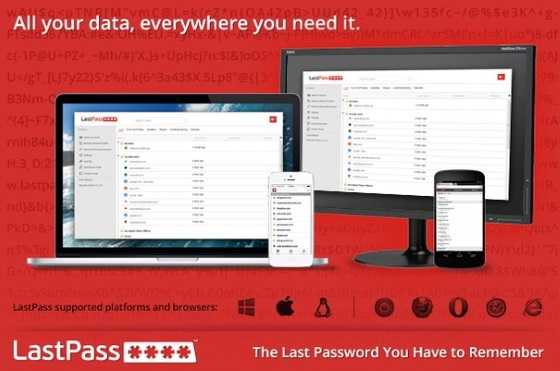
Скачать дополнение Opera — LastPass
Adblock Plus
В современном интернете уж очень много рекламы. И если на некоторых сайтах она не столь навязчива и небольшой баннер не мешает прочтению или просмотру, то встречаются и более худшие ее проявления, такие как всплывающие окна, окна со звуком, перекрывающие текст баннеры и прочие «хорошие вещи». Adblock просто убирает рекламу и делает это максимально качественно.
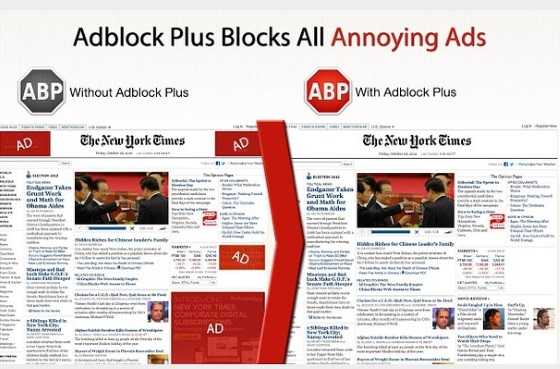
Скачать дополнение Opera — Adblock Plus
HTTPS Everywhere
Протокол https является более защищенным, чем http, на котором и работают большинство сайтов. Однако браузеры порою продолжают использовать менее защищенный протокол, хоть у сайта и есть его защищенная версия. Это расширение просто автоматически переадресует вас на https. Никаких ненужных действий со стороны пользователя или падения скорости загрузки – расширение работает и работает качественно.
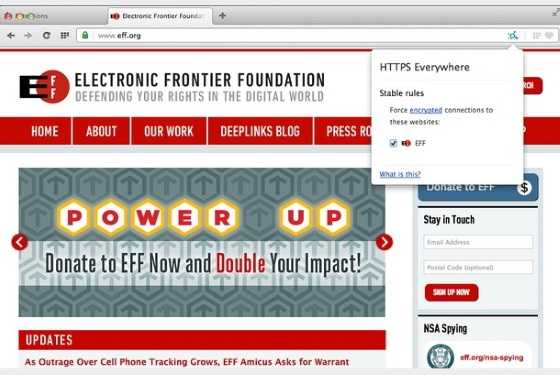
Скачать дополнение Opera — HTTPS Everywhere
Evernote Web Clipper
Evernote – органайзер, заметочник и просто средство для расширения вашей памяти. Некоторые сайты или статьи могут нести с собой много полезной информации. Иногда подобные страницы очень тяжело снова найти, а иногда их могут вообще удалить. Тем не менее такую информацию всегда хочется помнить. Быстро копируйте страницу в Evernote при помощи расширения, а потом вы всегда сможете быстро отыскать эту страницу в своем аккаунте, благодаря умному поиску.
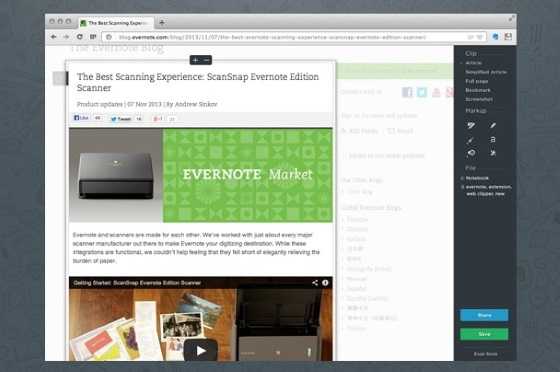
Скачать дополнение Opera — Evernote Web Clipper
ZenMate for Opera
Блокировка сайтов – актуальная тема. А ведь порою под блокировку попадают и вполне хорошие сайты, на которые хочется войти. Устанавливаете расширение и формально оно начинает работать как VPN, только вам не нужно настраивать его или искать адреса прокси серверов. Установили, включили ZenMate и спокойно заходите на заблокированные сайты, все максимально просто и удобно.
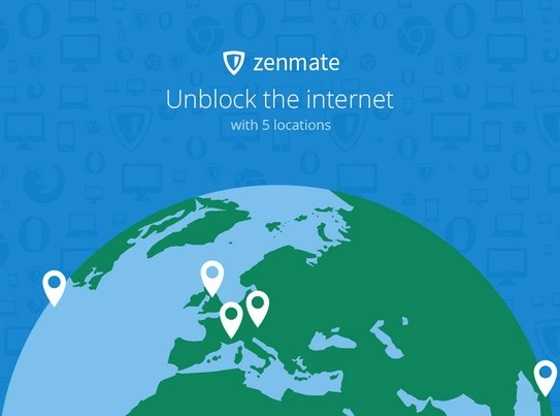
Скачать дополнение Opera — ZenMate for Opera
RSS Detector
Несмотря на то, что RSS ридер вырезали из новой Opera, это средство прочтения новостей по прежнему остается любимым многими. Этот плагин показывает в адресной строке есть ли на сайте rss лента или нет.
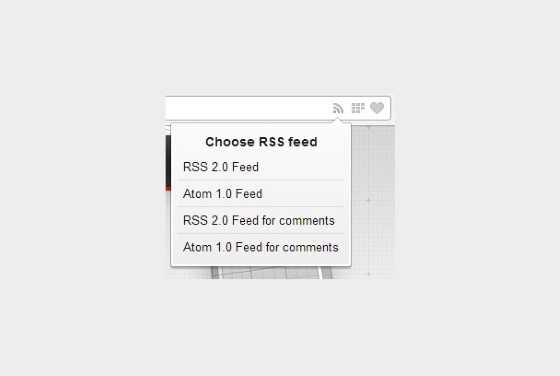
Скачать дополнение Opera — RSS Detector
Smart RSS
А вот и сам rss ридер, причем очень похожий на тот, что был в старой Opera. Работает он максимально корректно, многие старожилы с радостью будут пользоваться им, а новые пользователи получат отличное удобное дополнение.
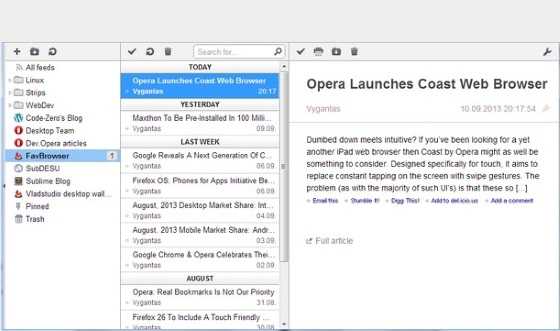
Скачать дополнение Opera — Smart RSS
Если вы нашли ошибку, пожалуйста, выделите фрагмент текста и нажмите Ctrl+Enter.
fornote.net
Популярные для опера дополнения
Браузер Opera является одним из самых функциональных среди аналогичных программ. В него изначально встроен почтовый клиент, RSS-сервис и многое другое. При этом дополнения opera сделают гораздо удобнее и расширят возможности приложения. Посмотрим подробнее, какие расширения предлагаются разработчиками и для чего они предназначены.
Блокировка рекламы
Блокировать рекламу и другие ненужные элементы на странице могут несколько дополнений. Среди них можно отметить cleanPages. Этот аддон позволяет избавиться от назойливых баннеров и других элементов, которые могут раздражать пользователей. Дополнение представляет собой отличный выбор для тех, кто любит читать в сети и не хотят посторонних картинок на странице.
Opera Adblock имеет много опций. После установки плагина вы сможете блокировать как всю рекламу на сайте, так и отдельные элементы. Дополнение довольно популярно среди пользователей благодаря функциональности и простоте использования и отключить Adblock просто если он вам не понравится. Если нужно блокировать рекламу на каком-то определенном ресурсе, то можно воспользоваться специальными плагинами. Например, пользователи видео хостинга YouTube могут установить YouTube AdsFree. В таком случае видеореклама на популярном сервисе будет автоматически удаляться.
Дополнения для скачивания видео и музыки
Если вы постоянно пользуетесь файлообменниками, но вам надоело ожидать, пока начнется скачивание, то попробуйте поставить Download Helper. Он поддерживает многие популярные форматы. Таким образом, загрузка файлов либо автоматически начнется по истечении небольшого времени, либо ждать совсем не придется.
Такое дополнение, как FastestTube предназначено только для одного – для скачивания видео файлов с YouTube. После установки аддона внизу рядом с названием роликов появится новая кнопка Скачать. Кликнув на нее, вы сможете увидеть и выбрать список доступных форматов.
SaveFrom.net helper является многофункциональным дополнением. Установив его в браузер Opera вы получаете возможность скачивать видео и музыку с популярных видеохостингов и социальных сетей. Пользователям предоставляется возможность выбрать формат, в котором будут сохраняться медиафайлы.
Следует обратить внимание на Opera Cache Parser 1.0. Основное назначение плагина заключается в парсировании и сортировке кэш-файлов браузера. В последних версиях браузера были удалены расширения у кэша. Из-за этого возникли проблемы со стандартным извлечением некоторых файлов. К примеру, видео не получится сохранить на диск обычными средствами. В таком случае без данного дополнения не обойтись.
Установка дополнений
Для того чтобы установить дополнение, для начала запускаем браузер. Далее делаем следующее:
- Нажимаем кнопку Opera.
- Выбираем Расширение – Установить.
- Вводим название необходимого дополнения.
- Рядом с его названием и описанием будет кнопка Добавить.
- Нажимаем на нее и ожидаем.
Обратите внимание! Если дополнение будет установлено, то рядом с адресной строкой появится его кнопка. По умолчанию оно активировано. Чтобы отключить или перейти в его настройки нужно кликнуть по иконке плагина.
Как видим, дополнений для Opera представлено довольно много. Перечисленные аддоны далеко не все, которые могут быть использованы в работе. Эти плагины созданы для того, чтобы облегчать работу тем, кто интересуется видео и другими медиафайлами, желают сохранить их на своем устройстве, а также хотят избавиться от назойливой рекламы. Но есть дополнения, созданные и с другими целями: работой с паролями, перевода страниц, учета времени, проведенного на ресурсе и т. д. Обзор других полезных расширений вы найдете еще и вот тут.
computerologia.ru
Расширения и темы для Оперы — какие плагины и дополнения позволят вам добавить новые возможности в браузер Opera | KtoNaNovenkogo.ru
Расширения и темы для Оперы — какие плагины и дополнения позволят вам добавить новые возможности в браузер Opera
Обновлено: 21 сентября 2017
Здравствуйте, уважаемые читатели блога KtoNaNovenkogo.ru. Не так давно я писал про расширения для Гугл Хрома и плагины для Мазилы Фаерфокс. Упомянутые популярные браузеры изначально были заточены под использование в них дополнений, что разительно отличает их от обожаемой мною Оперы.
В ней плагины появились лишь пару лет назад и до сих пор не все ими пользуются, да и выбор, по большому счету, еще не так велик как у конкурентов. Но тем не менее, они есть и на некоторые из них стоит обратить свое внимание.

Темы же оформления в Opera имели место быть изначально и они позволяли изменять не только цветовую схему браузера, но и значки, панели и прочую мелочевку. Тем было много, но по-настоящему хороших из-за сложности разработки не хватало.
Поэтому сейчас норвежские разработчики решили по-другому подойти к этому вопросу и темы для моего любимчика упростились до уровня обоев рабочего стола, что повысило их количество и качество. Но обо все по порядку.
Полезные расширения для Оперы
В плане работы с расширениями разработчики этого браузера скопировали функционал из Гугл Хрома. Их иконки выводятся в специальной области, расположенной вверху страницы справа.
Действия по щелчку левой мышью на иконке плагина регламентируются его создателями, а при щелчке правой кнопкой мыши вы сможете попасть в его настройки (если они есть), отключить или даже удалить, а также попасть в панель управления расширениями в Opera:
Выглядит она тоже подобно аналогу от Хрома и позволяет удалить или отключить установленные расширения, а также попасть в их настройки и параметры конфиденциальности (где вы выбираете, будет ли оно работать на приватных и защищенных вкладках):
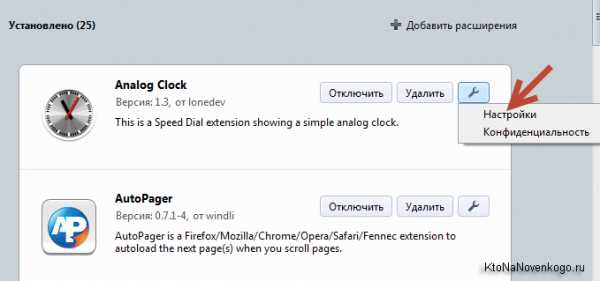
В эту панель же можно будет попасть и из меню кнопки Opera (Расширения — Управление) или с помощью горячих клавиш Ctrl+Shift+E. При их установке мастер будет всегда спрашивать о ваших предпочтениях в плане конфиденциальности:

После установки плагина, для его активации на уже открытых страницах, последние придется обновить с помощью соответствующей кнопки на панели инструментов браузера или нажатием на F5.
В последних версиях Оперы дополнения подгружаются в отдельных процессах, что повышает устойчивость браузера в целом. Также следует заметить, что возможность их использования появилась совсем недавно, поэтому их не так уж и много существует на сегодняшний день, а многие из них еще не достаточно стабильны и функциональны, но лиха беда начала.
Давайте перейдем к конкретике. Скачать расширения можно с официального сайта Оперы. Там имеется возможность поиска по ним и фильтрации их по тематикам и популярности:
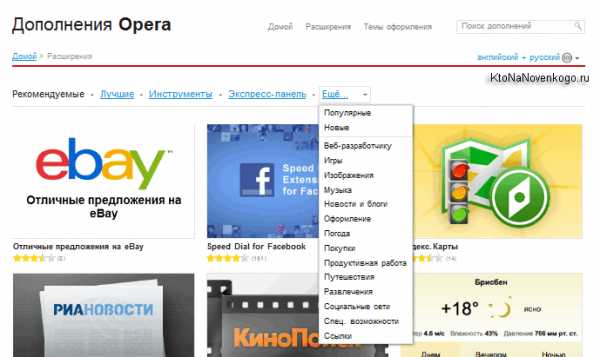
В отдельный раздел выделены дополнения для Экспресс-панели Opera, которые заменяют собой закладки и могут выводить погоду, время, календарь, информацию о пробках и прочую текущую информацию. Такой возможности пока нет в других браузерах и эту фишку можно считать пока эксклюзивной.
Как я уже не раз говорил, разработчики этого браузера часто выступаю в роли пионеров нововведений, но потом у них это все растаскивают конкуренты, что, в общем-то, неизбежно.
Ну, а теперь я попробую рассказать про те плагины, которые использую сам и которые считаю полезными, а вы мне в комментариях расскажите про свои наработки в этом направлении, если, конечно же, таковые имеются и вам не лень черкнуть пару строк.
-
XTranslate — полезный плагин для перевода выделенного фрагмента текста на открытой в Опере странице. Что примечательно, в новом браузере от Яндекса эта возможность заложена по умолчанию.
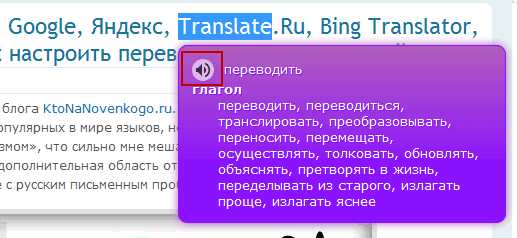
Он имеет настройки (клик правой кнопкой мыши по его значку — пункт «Настройки» или же щелчок левой клавишей по значку). В открывшемся окне вы сможете выбрать способ активации перевода выделенного фрагмента (сразу или же после нажатия выбранной комбинации клавиш). Там же можно выбрать онлайн переводчик Google, Яндекс или Bing, с которого будет вытягиваться перевод, и настроить внешний вид всплывающего окошка с ним.
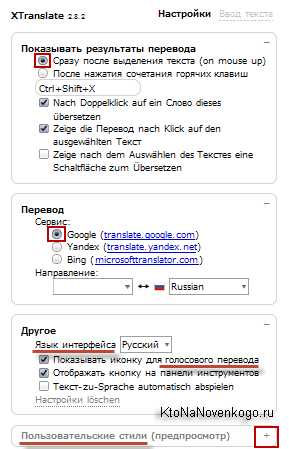
- На мой взгляд, это дополнение в Opera пришлось к месту, особенно мне понравилась возможность прослушивания произношения буржуйских слов (работает только при выборе переводчика Google в качестве рабочей лошадки).
-
WebsiteMonitor — необычное дополнение, во всяком случае аналогов я не встречал. Эта хитрая штука умеет мониторить определенные участки вебстраниц (заданные вами) на предмет появления изменений.
Вы задаете мышью область для просмотра, интервал с которым этот плагин должен будет туда заходить и искать изменения, а потом просто занимаетесь своими делами в ожидании визуального или звукового подтверждения наступления интересующего вас события.
Фактически, с помощью него в Опере можно реализовывать что-то похожее на RSS, если таковой не было предусмотрено на интересующих вас сайтах.
Можно, например, выбрать область с последним комментарием или самой последней новостью, а когда появится что-то новенькое, то WebsiteMonitor не преминет вам об этом посигналить (на его иконке изменится цифра случившихся событий). Так же можно отслеживать изменения каких-либо счетчиков или еще чего-то, что вам подскажет фантазия и изобретательность.
Настраивается плагин довольно просто. Открываете в Opera страницу, где нужно что-то отследить. Щелкаете по иконке WebsiteMonitor в правом верхнем углу своего браузера и нажимаете кнопку «Add» для добавления нового задания. Далее устанавливаете необходимый интервал проверки и жмете на «Set section»:
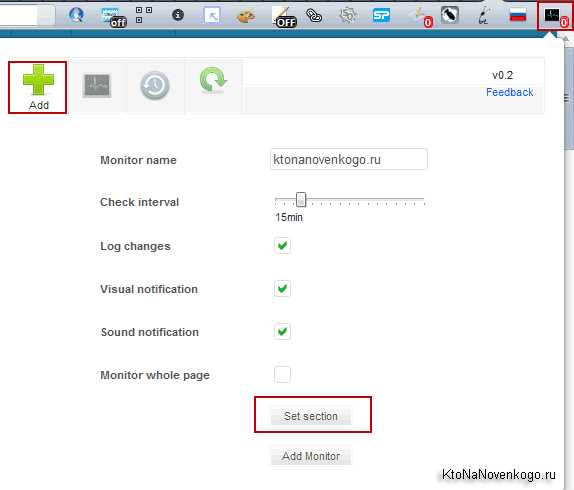
Подводите мышь к нужной области (она будет выделена голубоватым фоном) и жмете на букву S на клавиатуре. Она подсветится розовым фоном, а в окне данного расширения появится надпись об успешном выделении, и вам останется лишь нажать на кнопку «Set section»:
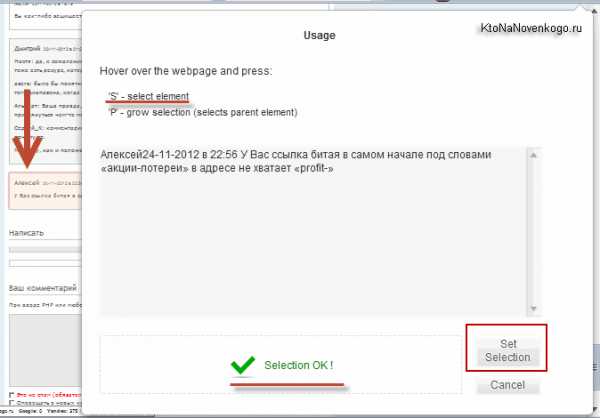
Остальные подробности смотрите в приведенном видеоролике.
-
Snap Links — еще один оригинальный плагин, который я встречал только в Опере. Он позволяет выделить мышью и открывать группу ссылок на новых вкладках в фоновом режиме. Т.е. теперь не нужно будет щелкать по каждой ссылке правой кнопкой мыши и выбирать соответствующий пункт контекстного меню. Просто наживаете левую клавишу мыши и выделяете область, линки из которой вы хотите открыть:
Выделяемая область будет подсвечена синим пунктиром, а попавшие в зону ее действия ссылки будут обведены красным прямоугольником. После отпускания левой кнопки мыши у вас в фоновом режиме откроются новые вкладки со страницами, гиперссылки на которые попали в область выделения. Удобно.
Для его настроек нужно будет выбрать из контекстного меню кнопки «Opera» пункты «Расширения» — "Управление. На открывшейся странице найдите дополнение Snap Links и по щелчку на иконке гаечного ключа выберите вариант «Настройки»:
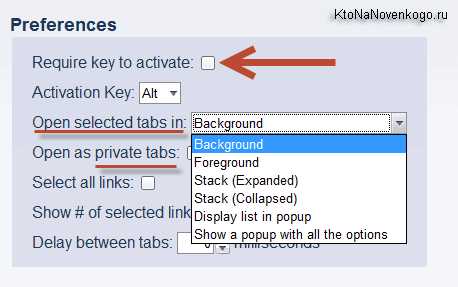
Если подобное выделение будет вам мешать, то можете выбрать его активацию только при удержании Альта или Шифта на клавиатуре, а также можете выбрать, каким образом будут открываться выделенные ссылки и даже задать их открытие в приватных вкладках (когда браузер не ведет историю их посещения). Чуть ниже вы сможете настроить и внешний вид выделения.
-
AutoPager — удобная штука, как впрочем и многие из описанных выше дополнений. Оно позволяет забыть про пагинацию в Опере. Например, в поиске от Яндекса или Гугла по умолчанию выводятся первые десять ответов, а все остальное доступно в виде кнопок перехода на вторую и последующие страницы. Кнопки эти маленькие и отчасти поэтому большинство пользователей не переходят на вторую страницу в выдаче.
Тоже самое касается и форумов (читайте про мои предпочтения среди Seo форумов), где тема может состоять из сотен страниц. Так вот, плагин AutoPager автоматически открывает за вас следующую страницу, а в месте разрыва вставляет свою навигацию:
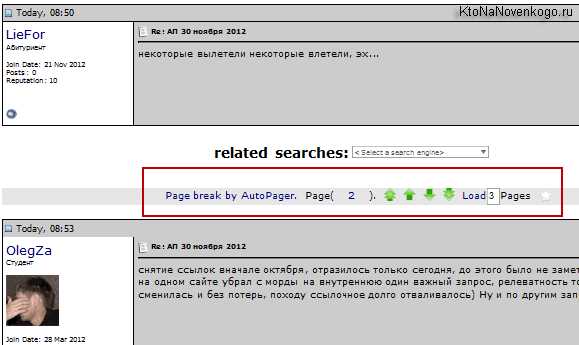
На скриншоте приведен пример с Серча, но так же AutoPager прекрасно работает и с поисковыми выдачами, и с рядом других форумов и сайтов. Реально удобно, и особенно приятно использовать это расширение в Opera, ибо именно здесь я осуществляю серфинг по интернету (а работаю с сайтом в Гугл Хроме, который отличается высокой стабильностью). В настройках этого чуда можно будет отключить его использование на отдельных ресурсах.
-
ImgTip — вся наша жизнь состоит из мелочей и зачастую даже мелкие улучшения в нашей повседневной рутине способны вызвать бурю восторга. Именно к таким мелочам можно отнести и расширение ImgTip, которое позволит вам открывать в Опере полноразмерные изображения простым подведение курсора мыши к миниатюре.
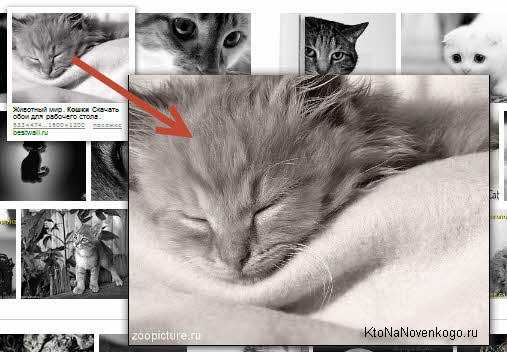
Правда работать оно будет только на Wiki сайтах, в соцсети Фэйсбук, в выдачах поисков по изображениям от Google, Yandex и Tineye, а так же еще и в поисковиках Bing и Яхоо.
-
GMail Checker — недавно я подробно описывал возможности веб интерфейса Джимейл почты, в котором имеются некоторые рюшечки для получения информации о пришедших письмах. Ну, а данное расширение позволит вам получать уведомления о приходе корреспонденции находясь в браузере Opera.
На его иконке будет отображаться количество новых писем в вашем почтовом ящике, а приход новой корреспонденции, по вашему желанию, может сопровождаться звуковой сигнализацией. При щелчке по иконке может открываться в новом окне вебинтерфейс почты Гмайл или же ее упрощенный вариант во всплывающем окне (в настройках нужно будет выбрать режим GMail iOS Mode).
В настройках этого дополнения для Оперы вы сможете задать интервал проверки почты, папки, которые будут проверяться (по умолчанию только Входящие), а еще указать свой музыкальный файл, проигрываемый при приходе новых писем:
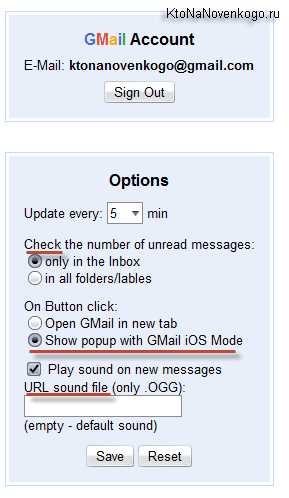
-
Яндекс Элементы — один из самых продвигаемых плагинов для всех браузеров. Сейчас приложение Yandex bar для Оперы было переименовано Элементы, а визуальные закладки стали отдельным расширением, но суть его осталась прежняя.
В версии для Оперы это приложение не столь функционально, как для Мазилы и Интернет Эксплорера. Однако, если вы зарегистрированы в электронной почте Яндекса, то данный бар поможет вам отслеживать там появление новых писем и читать их при необходимости.
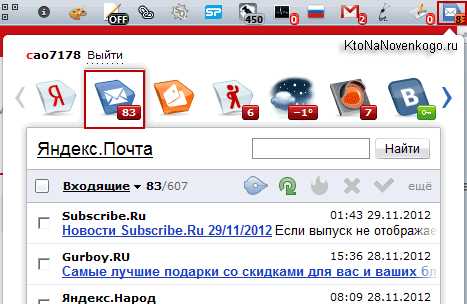
Ну и также можно будет отслеживать погоду, пробки и прочую текучку. Понятно, что функция Визуальных закладок в Opera не востребована из-за наличия прототипа в виде Экспресс-панели.
- BugMeNot — довольно спорное по полезности расширение для Opera, позволяющее автоматически авторизоваться без регистрации на многих сайтах в интернете. Естественно, что работает оно не на всех ресурсах, но тем не менее может пригодиться во избежании рутины с бестолковой регистрацией для получения какой-либо плюшки.
- Gismeteo weather forecast — погодный информер, который удобно всегда иметь перед глазами. На иконке отображается текущая температура в месте вашего пребывания, а по щелчку открывается окно с подробной информацией:
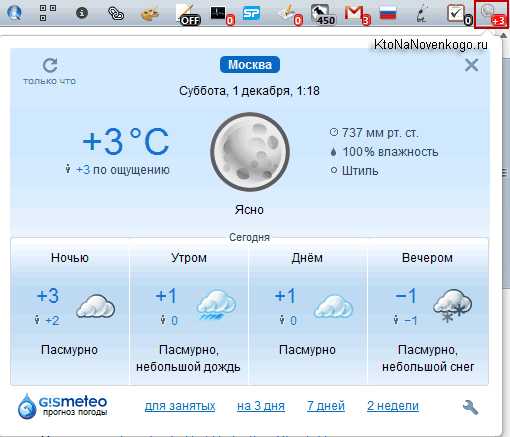
- Simple ToDo Manager — простенький органайзер, позволяющий вести список задач и отмечать их разными цветами по степени важности и срочности.
-
LastPass — продвинутый менеджер паролей. Пароли хранятся онлайн и доступ к ним вы сможете получить с любого компьютера на земном шаре, просто введя мастер-пароль (вы создаете аккаунт на этом сервисе).
Это хорошо, ибо не обязывает вас таскать флешку или осуществлять их бекап на компьютере. Однако, накладывает определенные требования на используемый вами мастер-пароль (он должен быть максимально сложным), ибо в случае взлома вы потеряете все и сразу.
LastPass сам распознает поля для ввода паролей и может предложить вам его сгенерировать (повышенной стойкости к взлому) или сохранить введенный вами вручную. Можно экспортировать и импортировать базу с ними, что позволит использовать ее в разных браузерах (в том числе и в обновленной Опере).
Лично мне, при всех плюсах данного сервиса, по-прежнему стремно его использовать для хранения серьезных (денежных) паролей. Поэтому лично я отдаю предпочтение проверенной программе KeePass Password Safe.
Дополнения для Экспресс-панели Opera
Как я уже упоминал, начиная с версии 11.50 Opera стала поддерживать так называемые расширения для Экспресс-панели. Их полезность не столь высока, как у обычных плагинов, но в силу того, что они расположены в часто используемом месте, то некоторый смысл в их установке все же имеется. Скачать их можно все с того же официального сайта на вкладке Экспресс-панель.
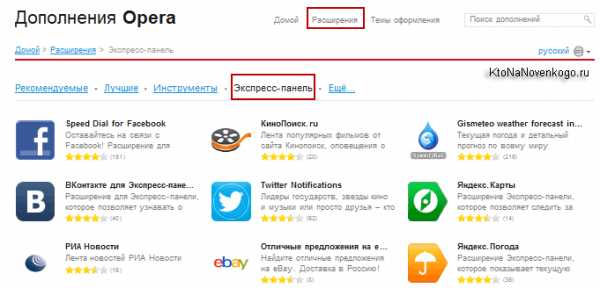
- Gmail on speed dial — отображения информации о вашем почтовом аккануте в Гмайл на экспресс-панели Оперы.
- Яндекс Карты, Погода, Фотки и Почта) — позволяют в экспресс-панели всегда иметь перед глазами эти информеры:
Кликнув правой кнопкой по одной из этих закладок, вы сможете выбрать пункт Настройки и изменить интервал обновления информера и географическую привязку, а также отключить или удалить его при необходимости.
- Плагины для социальных сетей Speed Dial for Facebook, Twitter Notifications, ВКонтакте для Экспресс-панели — позволяют отслеживать новые сообщения в Фэйсбуке, Вконтакте и Твитере.
- Gismeteo weather forecast in speed-dial — погодный информер для экспресс-панели (альтернатива яндексовскому):
Ну, еще много чего можно понасоветовать, но вам будет проще самим все это поставить и посмотреть на работоспособность дополнений, а потом все лишнее посносить.
Плагины для Оперы в помощью вебмастеру
-
RDS-бар — очень популярное расширение, которое может работать практически во всех браузерах. Используя его, можно существенно облегчить SEO оптимизацию и продвижение своего или клиентского проекта (более подробно читайте в статье про Рдс бар и Page Promoter). В версии для Фаерфокс, на мой взгляд, он гораздо более юзабилен (над открытой страницей выводятся все нужные вам показатели).
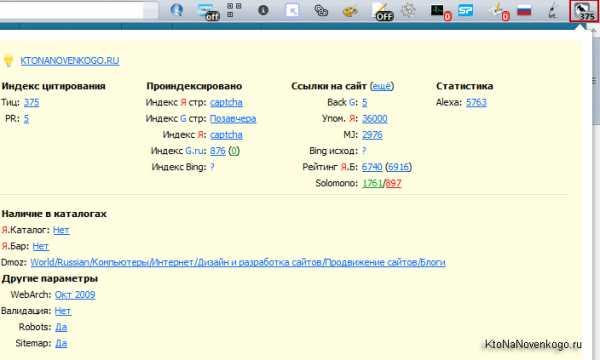
В версии же этого расширения для Оперы на панели плагинов вы увидите только иконку, отображающую значение Тиц (индекса цитирования) для открытой в данный момент страницы, что уже не мало, хотя и не достаточно. Однако, щелкнув по этой иконке мышью, вы увидите выпадающее окно с уже гораздо большим количеством параметров так или иначе имеющих отношение к SEO продвижению.
Мне RDS-бар помогает при анализе сайтов доноров, когда я занимаюсь внешней оптимизацией посредством GGL или же биржи по размещению статей. Хотя, конечно же, применений для этого расширения можно найти море. Если щелкните по его иконке правой кнопкой мыши, то сможете попасть в его настройки. Там можно будет настроить подсветку ссылок, которые закрыты в noindex или rel=nofollow.
-
SeoQuake — реальная альтернатива описанному чуть выше SEO плагину. Также умеет на лету отображать множество различных параметров открытой в Opera страницы при помощи расположенного в верхней части тулбара:
Но еще и в поисковой выдаче SeoQuake умеет добавлять информационные строчки для каждого сайта:
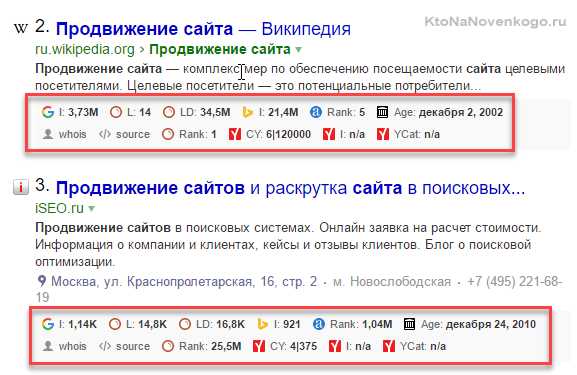
У этого дополнения масса настроек, которые прячутся в контекстном меню иконки (откроется по щелчку левой кнопки мыши), расположенной в верхнем правом углу окна браузера.
-
SEObar — это расширение появилось еще до того, как Опера научилась их поддерживать. «Как же так?» — спросите вы. Да, в общем-то, просто. С незапамятных времен этот чудо-браузер поддерживал пользовательские скрипты (и кнопки). Вот на основе этого самого скрипта и работает SEObar, причем работает замечательно и до сих пор обновляется разработчиками. Функционал потрясающе лаконичный и удобный, поэтому советую.
Правда его установка не столь проста, как у современных приложений, но, думаю, что вы справитесь.
-
SurfPatrol — недавно блог KtoNaNovenkogo.ru подвергся внедрению вредоносной дряни (подключение скрипта внизу всех страниц посредством прописывании его вызова в файл index.php из корневой папки). Подробности можно посмотреть в статье про заражение и проверку сайтов на вирусы.
Хорошо, что у меня кеширование используется с лагом в неделю, поэтому эту гадость я успел вовремя заметить (RSS лента с новой статьей выдавала сбой и анализ ее через валидатор Фидбернера показал наличие кода вызова скрипта) и удалить.
Причиной взлома стала, скорее всего, дырка в машине Джава, которую я вовремя не обновил. Но как уследить за всеми обновлениями? Оказывается можно, и нам в этом поможет расширение для Оперы (для других браузеров оно тоже имеет место быть) под названием Surfpatrol. Что он делает?
Да просто следит за всеми версиями установленных у вас в системе необходимостей и если появляется их обновление (флеш плеер, браузер и т.п.), то иконка этого плагина немедленно перекрашивается в красный цвет с указанием числа потенциальных опасностей.
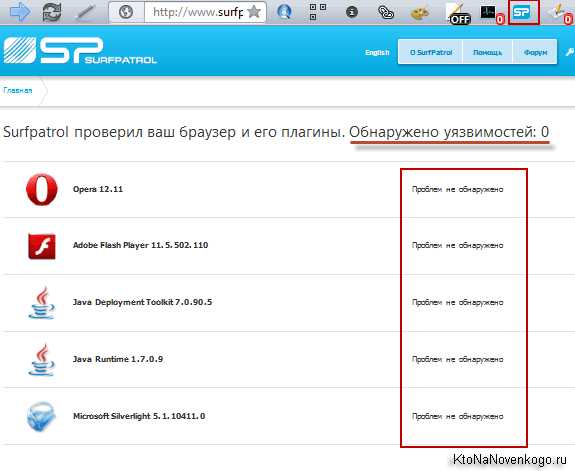
Щелкнув по ней, вы сможете узнать, что именно на вашем компе устарело, и, перейдя по ссылке, немедленно скачать обновление, которое, возможно, закроет очередную найденную дыру в безопасности, а вы, в свою очередь, убережетесь от ненужных сюрпризов со взломом своего сайта или чего-то еще подобного.
- VirusTotal Extension — в продолжение темы. Это расширение позволит проверить сайт или файл на вирусы онлайн (да и любой другой тоже). В проверке задействуются десятки разнообразных антивирусных движков и поэтому вероятность ошибки резко снижается. Для инициации проверки достаточно будет открыть нужный сайт в Opera и щелкнуть левой кнопкой мыши по иконке этого дополнения. Вам предложат либо ввести URL для проверки, либо проанализировать текущую (открытую) страницу.
-
Shorten URL — плагин для укорачивания ссылок и одновременного превращения их в QR код (например, для оперативной передачи на сотовый телефон.
В опциях приложения можно будет выбрать сервис для укорачивания.
- HTTP Header — позволяет прочитать Http ответ сервера на запрос браузера для открытой в Опере страницы. Можно таким образом проверить отдаваемый код (должен быть 200 для правильных URL адресов и 404 для адресов с ошибкой) или время последней модификации страницы:
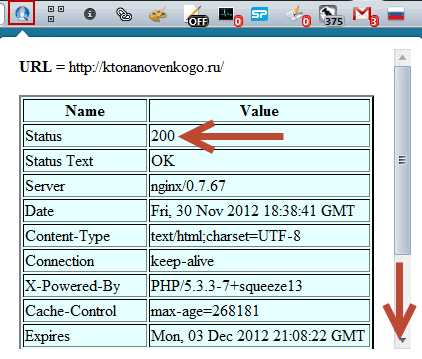
- Include CSS — позволяет поиграться с пользовательскими CSS стилями вашего браузера (помните, я писал, что они имеют самый высокий приоритет в CSS) и сделать, например, выдачу Гугла отображаемой белыми буквами на черном фоне. Также можно, например, в реальном времени видеть все изменения, которые вы вносите в стилевой код своего сайта через Html редактор Notepad ++.
- PR-CY — одним кликом позволяет отправить открытый в Опере сайт на бесплатный анализ в PR-CY. Кому-то может и пригодится, если два описанных вначале плагина по каким-либо причинам не подходят или плохо работают.
-
OMeasure! — довольно часто при верстке сайта может понадобиться измерить габариты того или иного элемента, например, на чужом ресурсе. Можно залезть в код или использовать аналог Фаербага, но можно просто произвести измерения прямо во окне Opera при помощи дополнения OMeasure:
Просто активируете плагин щелчком по его иконке (появится надпись ON) и производите необходимые замеры. По окончанию работ не забудьте его отключить щелчком по иконке, чтобы оно не мешало работе с браузером.
-
To-Read sites — иногда попадаются в интернете интересные сайты, но не всегда бывает время ознакомиться с ними незамедлительно. Простое добавление в закладки в 99% случаев заканчивается дырами в памяти.
Вот чтобы этого не происходило и было придумано данное расширение для Оперы. Нашли интересную страницу? Щелкните по иконке этого приложения и нажмите кнопку Добавить. Число непрочитанных страницу будет увеличено на единицу и вы всегда будете иметь его перед глазами как раздражитель и напоминатель.
Созданные вами закладки будут синхронизироваться через Opera Links, что может пригодиться в случае форс-мажора. Имеется и более навороченный аналог данного приложения (Tab Vault), но, лично мне, и возможностей To-Read sites вполне хватает.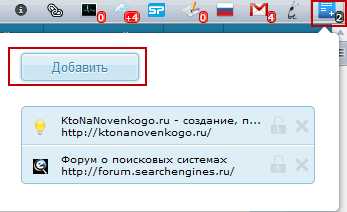
Темы для Оперы
C темами у Opera сейчас не все так просто и однозначно. С одной стороны, еще работает старый архив скинов, которые можно было поменять в этом браузере практически с момента его создания. Как я уже писал, старые темы (скины) включали в себя достаточно много элементов интерфейса, которые их создателям надо было проработать. Реально проработанных тем было мало.
Да вы и сами можете в этом убедиться, посетив страницу со старыми темами оформления для Оперы. К сожалени, сейчас она уже не доступна и вам осталось только посмотреть ее скриншот:
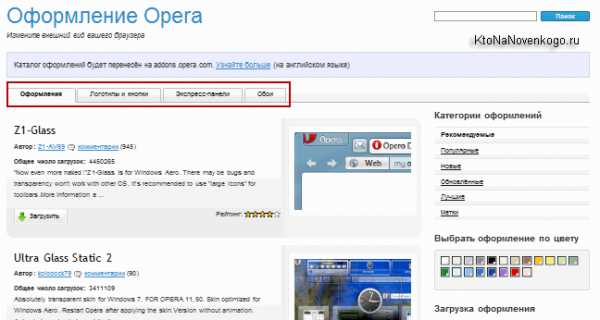
При установке такой темы менялась не только цветовая палитра, но и множество других мелочей. Благодаря этому браузер может буквально полностью преобразиться и стать неузнаваемым. В других современных обозревателях такого не было, да и сами разработчики Opera сейчас уже решили отойти от такой въедливости, разместив на страницах официального сайта с расширениями также и упрощенные версии тем, которые уже так глубоко не затрагивают интерфейс.
Новые темы для Opera можно скачать с этой страницы:
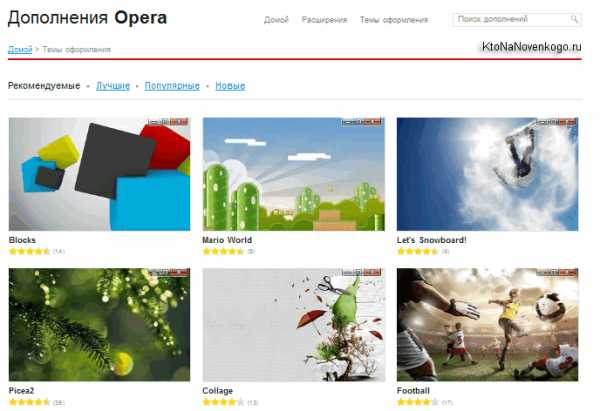
Оба типа тем ставятся путем нажатия либо на кнопку «Загрузить оформление» (для скинов), либо на кнопку «Добавить в Opera». Можете сами убедиться, что новые скины не меняют значки и другие элементы интерфейса, а только лишь добавляют новую фоновую картинку на Экспресс-панель и меняют цвет панели инструментов. Браузер же по-прежнему остается узнаваемым, в отличии от старых скинов. Наверное, это и к лучшему.
А что делать, если все скачанные вами темы оформления для Опера оказались не такими классными как та, что была до этого? Нет проблем. Все скачанные скины сохраняются и вы всегда сможете откатиться до любой из них, а также поудалять все лишнее.
Для этого просто выбираете либо из контекстного меню кнопки «Opera», либо из контекстного меню панели инструментов пункт «Оформление», или же просто жмете на клавиатуре Shift+F12. В открывшемся окне переходите на первую вкладку и щелкаете по очереди по всем имеющимся там пунктам.
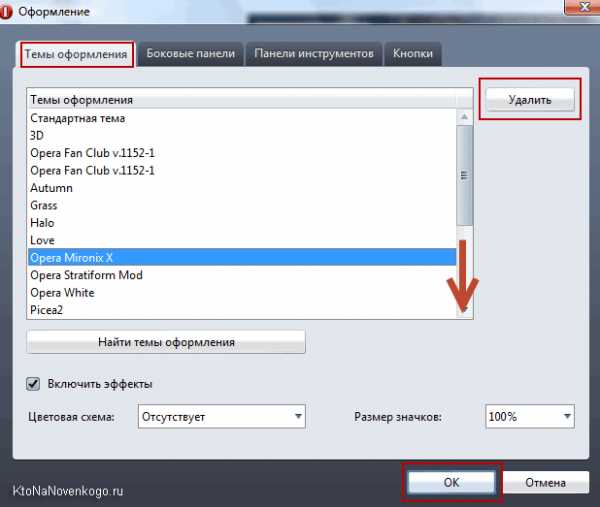
Браузер тут же на лету будет применять выбранные вами темы, что позволит быстро найти то, что казалось бы было безвозвратно утеряно. Но для окончательного ее применения все же нужно будет нажать на OK внизу этого окна.
Удачи вам! До скорых встреч на страницах блога KtoNaNovenkogo.ru
Твитнуть
Поделиться
Плюсануть
Поделиться
Отправить
Класснуть
Линкануть
Запинить
Подборки по теме:
Рубрика: Полезные программыktonanovenkogo.ru
Смотрите также
- Переводчик в браузере опера

- Опера интерфейс браузера
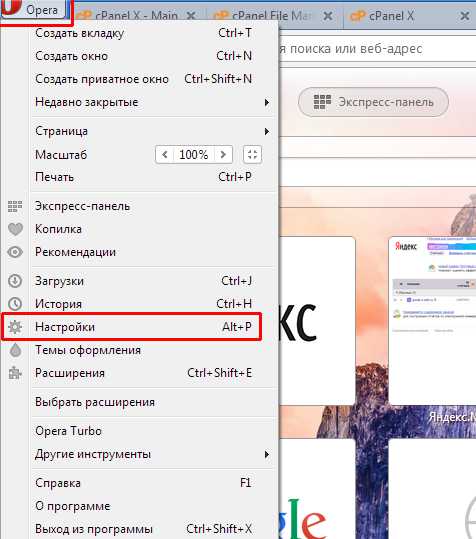
- Интерфейс браузера опера
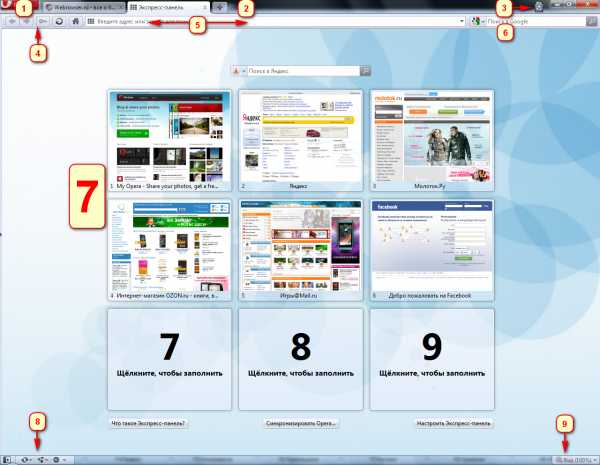
- Меню браузера опера
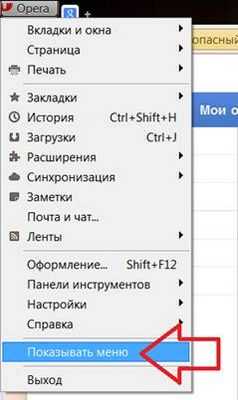
- Масштаб браузера опера

- Браузер опера новости

- Браузер опера картинка
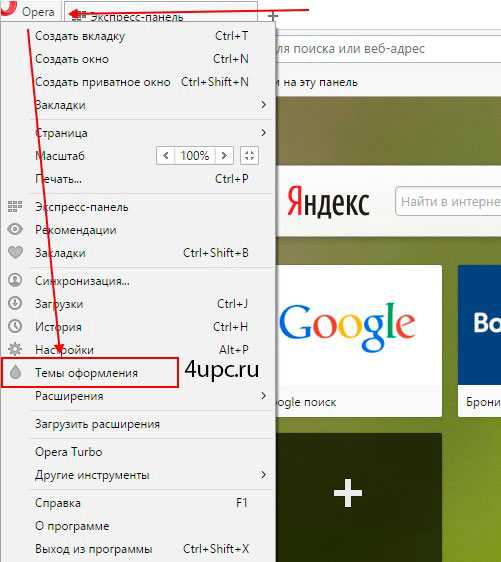
- Браузер опера турбо
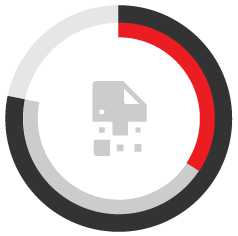
- Опера браузер одноклассники

- Браузер опера гугл
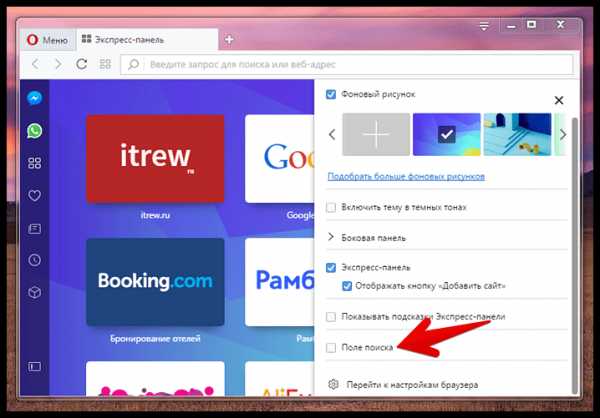
- Турбо браузер опера
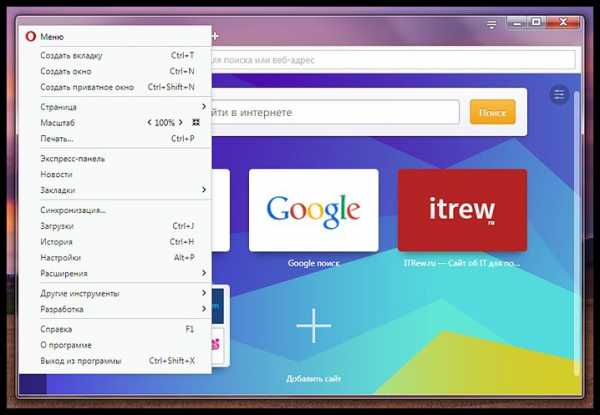
|
|
..:::Счетчики:::.. |
|
|
|
|
|
|
|
|